NEC MultiSync® X464UN Manuel utilisateur
PDF
Télécharger
Document
Écran à large format Manuel d’utilisation MultiSync X464UN MultiSync X464UNS-2 MultiSync X464UNV-3 MultiSync X554UN MultiSync X554UNS-2 MultiSync X554UNV-2 Le nom du modèle est indiqué sur l’étiquette située à l’arrière du moniteur. Sommaire Déclaration de conformité ............................................................................................................................ Français-1 Informations importantes .............................................................................................................................. Français-2 AVERTISSEMENT .......................................................................................................................... Français-2 ATTENTION .................................................................................................................................... Français-2 Consignes de sécurité, d’entretien, et conseils d’utilisation ......................................................................... Français-3 Consignes de sécurité et d’entretien .............................................................................................. Français-3 Conseils d’utilisation ....................................................................................................................... Français-3 Ergonomie ...................................................................................................................................... Français-3 Nettoyage de l’écran à cristaux liquides (LCD) ............................................................................... Français-3 Nettoyage du boîtier ....................................................................................................................... Français-3 Sommaire ..................................................................................................................................................... Français-4 Installation .................................................................................................................................................... Français-5 Fixation des accessoires de montage............................................................................................. Français-6 Noms et fonctions des pièces ...................................................................................................................... Français-8 Panneau de commande .................................................................................................................. Français-8 Panneau des connexions ............................................................................................................... Français-9 Télécommande sans fil (en option) ................................................................................................. Français-10 Distance d’utilisation de la télécommande en option ...................................................................... Français-11 Configuration ................................................................................................................................................ Français-12 Connexions .................................................................................................................................................. Français-14 Schéma de câblage ........................................................................................................................ Français-14 Connexion à un PC ......................................................................................................................... Français-15 Connexion d’un lecteur DVD ou d’un ordinateur avec une sortie HDMI ......................................... Français-15 Connexion d’un ordinateur avec DisplayPort .................................................................................. Français-15 Fonctionnement de base .............................................................................................................................. Français-16 Modes MARCHE et ARRET............................................................................................................ Français-16 Indicateur d'alimentation ................................................................................................................. Français-17 Paramètres d’origine ....................................................................................................................... Français-17 Gestion de l’énergie ........................................................................................................................ Français-17 Sélection d’une source vidéo .......................................................................................................... Français-17 Aspect de l’image ........................................................................................................................... Français-17 OSD (On-Screen-Display) .............................................................................................................. Français-18 Mode Image .................................................................................................................................... Français-18 Commandes OSD (On-Screen-Display)....................................................................................................... Français-19 IMAGE ............................................................................................................................................ Français-20 REGLER ......................................................................................................................................... Français-20 AUDIO ............................................................................................................................................ Français-21 CALENDRIER ................................................................................................................................. Français-22 IMAGE DANS IMAGE ..................................................................................................................... Français-22 OSD ................................................................................................................................................ Français-23 AFFICHAGES MULTIPLES ............................................................................................................ Français-24 PROTECTION AFFICHAGE ........................................................................................................... Français-26 COMMANDE EXTERNE................................................................................................................. Français-26 OPTION AVANCEE1....................................................................................................................... Français-27 OPTION AVANCEE2....................................................................................................................... Français-29 Fonction de la télécommande ....................................................................................................................... Français-31 Connexion de plusieurs moniteurs ............................................................................................................... Français-32 Contrôle à distance du moniteur via une interface RS-232C ....................................................................... Français-33 Contrôle du moniteur LCD via la commande LAN ......................................................................................... Français-35 Connexion à un réseau ................................................................................................................... Français-35 Paramètres réseau via un navigateur HTTP................................................................................... Français-35 POINT ZOOM ............................................................................................................................................... Français-44 PREUVE DE LECTURE ............................................................................................................................... Français-44 INTELLIGENT WIRELESS DATA ................................................................................................................. Français-45 Caractéristiques ........................................................................................................................................... Français-46 Résolution des problèmes ............................................................................................................................ Français-47 Caractéristiques - X464UN ........................................................................................................................... Français-48 Caractéristiques - X464UNS-2 ..................................................................................................................... Français-49 Caractéristiques - X464UNV-3 ..................................................................................................................... Français-50 Caractéristiques - X554UN ........................................................................................................................... Français-51 Caractéristiques - X554UNS-2 ..................................................................................................................... Français-52 Caractéristiques - X554UNV-2 ..................................................................................................................... Français-53 Brochage ...................................................................................................................................................... Français-54 Matrice PIP (Picture In Picture) .................................................................................................................... Français-54 Informations du fabricant sur le recyclage et l’énergie ................................................................................. Français-55 Déclaration de conformité Informations de la FCC 1. Utilisez les câbles indiqués et fournis avec cet écran afin d’éviter toute interférence avec la réception radio ou télévision. (1) Utilisez le cordon d’alimentation fourni ou un équivalent pour assurer la conformité FCC. (2) Veuillez utiliser un câble de signal vidéo blindé de haute qualité. L’utilisation d’autres types de câbles et d’adaptateurs peut provoquer des interférences avec la réception radio et télévision. 2. Cet appareil a été testé et déclaré conforme aux limites d’un appareil numérique de classe A, conformément à la section 15 de la réglementation FCC. L’objectif de ces normes est de fournir une protection raisonnable contre toute interférence nuisible dans un environnement commercial. Cet équipement génère, utilise et peut émettre des fréquences radio. S’il n’est pas installé et utilisé selon le manuel d’instruction, il peut provoquer des interférences nuisibles avec les communications radio. Le fonctionnement de cet équipement dans une zone résidentielle est susceptible de provoquer des interférences nuisibles, auquel cas l’utilisateur sera tenu de prendre à sa charge tous les frais afférents pour y remédier. Windows est une marque déposée de Microsoft Corporation. NEC est une marque déposée de NEC Corporation. OmniColor est une marque déposée de NEC Display Solutions Europe GmbH dans les pays de l’Union Européenne et en Suisse. DisplayPort et le logo DisplayPort sont des marques commerciales appartenant à la Video Electronics Standards Association, aux États-Unis et dans d’autres pays. Tous les autres noms de marques et de produits sont des marques commerciales ou des marques déposées par leurs propriétaires respectifs. HDMI, le logo HDMI et High-Definition Multimedia Interface sont des marques commerciales ou des marques déposées de HDMI Licensing LLC, aux États-Unis et dans d’autres pays. Trademark PJLink est une marque commerciale qui s’applique aux droits en termes de marques au Japon, aux Etats-Unis et dans d’autres pays et régions. CRESTRON et ROOMVIEW sont des marques déposées de Crestron Electronics, Inc. aux Etats-Unis et dans d’autres pays. Licences logicielles GPL/LGPL Ce produit inclut des logiciels sous licence de GNU General Public License (GPL), GNU Lesser General Public License (LGPL), et autres. Pour plus d’informations sur chaque logiciel, consultez le fichier « readme.pdf » situé dans le dossier « about GPL&LGPL » sur le CD-ROM fourni. Français-1 Français Si nécessaire, l’utilisateur doit contacter le revendeur ou un technicien expérimenté en radio/télévision pour obtenir de plus amples informations. L’utilisateur peut profiter du livret suivant, préparé par la Commission fédérale des communications : « Comment identifier et résoudre les problèmes d’interférences radio-TV ». Ce livret est disponible au bureau des publications du gouvernement américain, Washington, D.C., 20402, N° d’article 004-000-00345-4. Informations importantes AVERTISSEMENT POUR EVITER LES RISQUES D’INCENDIE OU D’ELECTROCUTION, N’EXPOSEZ PAS L’APPAREIL A LA PLUIE OU A L’HUMIDITE. DE MEME, N’UTILISEZ PAS LA PRISE POLARISEE DE CET APPAREIL AVEC UNE RALLONGE OU D’AUTRES PRISES SI ELLES NE PEUVENT ETRE TOTALEMENT ENFONCEES. N’OUVREZ PAS LE BOÎTIER CAR IL CONTIENT DES COMPOSANTS A HAUTE TENSION. CONFIEZ TOUS LES TRAVAUX DE DEPANNAGE A UN PERSONNEL TECHNIQUE QUALIFIE. ATTENTION ATTENTION: POUR RÉDUIRE LES RISQUES D’ÉLECTROCUTION, VÉRIFIEZ QUE LE CORDON D’ALIMENTATION EST BIEN DÉBRANCHÉ DE LA PRISE MURALE. POUR SUPPRIMER TOUTE ALIMENTATION DE L’APPAREIL, DÉCONNECTEZ LE CORDON D’ALIMENTATION DE LA PRISE SECTEUR. NE PAS ENLEVER LE COUVERCLE (OU L’ARRIÈRE). VOUS NE POUVEZ RÉPARER AUCUNE PIÈCE INTERNE. CONFIEZ TOUS LES TRAVAUX DE DÉPANNAGE À DU PERSONNEL TECHNIQUE QUALIFIÉ. Ce symbole prévient l’utilisateur qu’une tension non isolée dans l’appareil peut être suffisante pour provoquer une électrocution. Il est donc dangereux d’établir le moindre contact avec une pièce située à l’intérieur de cet appareil. Ce symbole prévient l’utilisateur que des documents importants sur l’utilisation et le dépannage de cet appareil sont fournis avec celui-ci. Ils doivent donc être lus attentivement pour éviter tout problème. ATTENTION : Utilisez le cordon d’alimentation fourni avec le moniteur comme indiqué dans le tableau ci-dessous. Si le cordon d’alimentation n’a pas été livré avec cet équipement, veuillez contacter votre fournisseur. Dans tous les autres cas, utilisez un cordon d’alimentation conforme aux normes de sécurité et à la tension en vigueur dans votre pays. Amérique du Nord Europe continentale Royaume-Uni Chine Japon Région Etats-Unis/Canada Europe (sauf Royaume-Uni) Royaume-Uni Chine Japon Tension 120* 230 230 220 100 Type de prise Forme de prise * Pour utiliser le moniteur MultiSync avec son alimentation 125-240 V CA, utilisez un cordon d’alimentation qui correspond à la tension d’alimentation de la prise de courant alternatif utilisée. REMARQUE : La maintenance de ce produit peut s'effectuer uniquement dans le pays d'achat. • L’utilisation principale prévue de ce produit est en tant qu’équipement technique d’information dans un bureau ou un environnement domestique. • Le produit est destiné à être connecté à un ordinateur et n’est pas destiné à l’affichage des signaux de diffusion de télévision. Avertissement Il s’agit d’un produit de classe A. Dans un environnement domestique, ce produit est susceptible de provoquer des interférences radio, auquel cas l’utilisateur peut être amené à prendre des mesures adéquates (jusqu’au 4 mars 2017). Cet équipement est conforme à la classe A associée à la norme EN55032/CISPR 32. Dans un environnement résidentiel, cet équipement est susceptible de provoquer des interférences radio (à partir du 5 mars 2017). Français-2 Consignes de sécurité, d’entretien, et conseils d’utilisation Débranchez immédiatement le moniteur de la prise murale et confiez la réparation à du personnel qualifié dans les cas suivants : • Si le cordon d’alimentation ou la prise est endommagé(e). N’OUVREZ JAMAIS LE BOÎTIER DU MONITEUR. Aucune pièce interne ne peut être réparée par l’utilisateur et l’ouverture ou la dépose des capots peuvent vous exposer à des risques d’électrocution ou autres. Confiez toutes les interventions de dépannage à un personnel technique qualifié. • Si du liquide a été renversé ou si des objets sont tombés à l’intérieur du moniteur. • Si le moniteur a été exposé à la pluie ou à de l’eau. • Si le moniteur est tombé ou si le boîtier est endommagé. • Ne renversez pas de liquides dans le moniteur et ne l’utilisez pas près d’une source d’eau. • Si vous remarquez des dommages structurels comme des fissures ou un déséquilibre anormal. • N’introduisez pas d’objets de quelque nature que ce soit dans les fentes du boîtier car ceux-ci pourraient toucher des endroits sous tension dangereuse, ce qui peut provoquer des blessures, voire être fatal, ou peut occasionner une décharge électrique, un incendie ou une panne de l’appareil. • Si le moniteur ne fonctionne pas normalement en suivant les directives d’utilisation. • Conseils d’utilisation • Ne placez pas d’objets lourds sur le cordon d’alimentation. Un cordon endommagé peut occasionner une décharge électrique ou un incendie. • Pour une performance optimale, laissez le moniteur chauffer pendant 20 minutes. • Ne placez pas cet appareil sur un chariot, un support ou une table inclinés ou instables, car si le moniteur tombe, il peut être sérieusement endommagé. • Reposez vos yeux régulièrement en regardant un objet situé à au moins 1,6 mètre. Clignez souvent des yeux. • • Ne montez pas ce produit la surface vers le haut, vers le bas ou à l’envers pendant une période prolongée car cela pourrait endommager l’écran de manière permanente. Placez le moniteur à un angle de 90° par rapport aux fenêtres et autres sources de lumière pour réduire au maximum les reflets et l’éblouissement. • • Le cordon d’alimentation utilisé doit être agréé et en conformité avec les normes de sécurité de votre pays. (Le type H05VV-F 3G 0,7 mm2 doit être utilisé en Europe). Nettoyez le moniteur LCD avec un chiffon sans peluches et non abrasif. N’utilisez pas de solution de nettoyage ou de nettoyant pour vitres ! • • Au Royaume-Uni, utilisez avec ce moniteur un cordon d’alimentation approuvé BS avec une prise moulée équipée d’un fusible noir (13 A). Réglez les commandes de luminosité, de contraste et de netteté du moniteur pour améliorer la lisibilité. • • Ne placez aucun objet sur le moniteur et ne l’utilisez pas en extérieur. Évitez d’afficher des motifs fixes sur l’écran pendant de longues périodes pour éviter la rémanence (persistance de l’image). • Ne pliez pas, ne pincez pas et n’endommagez pas le cordon d’alimentation. • Consultez régulièrement un ophtalmologiste. • Manipulez le moniteur avec précaution en cas de bris de verre. • N’obstruez pas les aérations du moniteur. • N’utilisez pas votre moniteur par de hautes températures, dans des endroits humides, poussiéreux ou huileux. • Si le moniteur est cassé ou si du verre est brisé, ne touchez pas le cristal liquide, et manipulez le moniteur avec précaution. • • • Ergonomie Prévoyez une aération suffisante autour du moniteur pour que la chaleur puisse se dissiper correctement. N’obstruez pas les ouvertures de ventilation et ne placez pas le moniteur près d’un radiateur ou d’une autre source de chaleur. Ne posez rien sur le moniteur. Pour obtenir l’ergonomie maximale, nous recommandons ce qui suit : • Utilisez les commandes de taille et de position préprogrammées avec des signaux standard. • Utilisez le réglage couleur préprogrammé. • Utilisez des signaux non entrelacés. • N’utilisez pas du bleu primaire sur un fond sombre car cela rend la lecture difficile et peut occasionner une fatigue oculaire par un contraste insuffisant. • Adapté à des fins de divertissement dans un environnement à luminosité contrôlable, afin d’éviter tout reflet indésirable sur l’écran. La prise du cordon d’alimentation est le moyen principal de débrancher le système de l’alimentation électrique. Le moniteur doit être installé à proximité d’une prise de courant facilement accessible. Nettoyage de l’écran à cristaux liquides (LCD) • Evitez de déplacer ou de monter ce produit en attachant une corde ou un câble à la poignée de derrière. N’utilisez pas la poignée de derrière pour monter ou fixer ce produit. Cela pourrait entraîner une chute et causer des blessures. Essuyez l’écran à cristaux liquides avec précaution à l’aide d’un chiffon doux pour nettoyer toute trace de poussière ou de saleté. • Ne frottez pas l’écran LCD avec une matière rugueuse. • N’exercez aucune pression sur l’écran LCD. • N’utilisez pas de nettoyant à base d’alcool sous peine d’endommager ou de décolorer la surface LCD. • Manipulez avec soin lors du transport. Conservez l’emballage pour le transport. • En cas d’utilisation continue du ventilateur, nous vous recommandons d’essuyer les orifices au moins une fois par mois. Nettoyage du boîtier • Débranchez le système d’alimentation électrique. • Veuillez nettoyer au moins une fois par an les trous situés à l’arrière du boîtier pour évacuer la saleté et la poussière, afin d’assurer la fiabilité de l’ensemble. • Essuyez délicatement le boîtier avec un chiffon doux. • Pour nettoyer le boîtier, imbibez le chiffon avec un détergent neutre et de l’eau, essuyez le boîtier et séchez avec un chiffon sec. • Lorsque vous utilisez un câble LAN, ne le connectez pas à un périphérique avec câblage dont la tension pourrait être trop élevée. • N’utilisez pas le moniteur dans des conditions de température et d’humidité changeant rapidement ou évitez l’air froid de la climatisation car cela pourrait raccourcir la durée de vie du moniteur ou causer de la condensation. En cas de condensation, débranchez le moniteur jusqu’à ce qu’il n’y ait plus de condensation. REMARQUE : N’utilisez PAS de diluant au benzène, détergent alcalin, détergent à base d’alcool, nettoyant pour vitres, cire, vernis, lessive ou insecticide. Le boîtier ne doit pas être au contact de matières en caoutchouc ou en vinyle pendant une période de temps prolongée. Ces types de liquides et de matériaux peuvent abîmer, fissurer ou écailler la peinture. Connexion à un téléviseur* • Le système de distribution des câbles doit être mis à la terre en accord avec ANSI/NFPA 70, NEC (National Electrical Code), en particulier la Section 820.93, « Grounding of Outer Conductive Shield of a Coaxial Cable » (Mise à la terre du blindage conducteur externe d’un câble coaxial). • L’écran du câble coaxial est destiné à être connecté à la terre dans l’installation du bâtiment. * Le produit que vous avez acheté peut ne pas être équipé de cette fonction. Français-3 Français POUR UN FONCTIONNEMENT OPTIMAL, VEUILLEZ NOTER CE QUI SUIT POUR LE RÉGLAGE ET L’UTILISATION DU MONITEUR MULTI-FONCTIONS : Sommaire La boîte* de votre nouveau moniteur MultiSync doit contenir les éléments suivants : • Moniteur LCD • Cordon d’alimentation*1 • Câble de signal vidéo (câble DisplayPort) • Câble LAN • Manuel d’installation • Fixation x 1 (X464UN/X464UNS-2/X464UNV-3)/ x 3 (X554UN/X554UNS-2/X554UNV-2) • Vis avec rondelle (M4 x 10) x 1 (X464UN/X464UNS-2/ X464UNV-3)/x 3 (X554UN/X554UNS-2/X554UNV-2) • Vis à oreilles pour le support facultatif x 2*2 • CD-ROM Câble de signal vidéo (câble DisplayPort) Cordon d'alimentation*1 Vis avec rondelle (M4 x 10) x 1 (X464UN/X464UNS-2/X464UNV-3)/ x 3 (X554UN/X554UNS-2/X554UNV-2) Fixation x 1 (X464UN/ X464UNS-2/X464UNV-3)/ x 3 (X554UN/X554UNS-2/ X554UNV-2) Câble LAN Manuel d’installation Vis à oreilles pour le support facultatif x 2*2 CD-ROM Manuel d’installation * N’oubliez pas de conserver la boîte et le matériel d’emballage d’origine pour le cas où vous seriez amené à transporter ou à expédier le moniteur. *1 Le type et le nombre de cordons d’alimentation inclus dépendent de l’endroit où le moniteur LCD est expédié. Lorsque plusieurs cordons d’alimentation sont inclus, utilisez celui conforme aux normes de sécurité et à la tension en vigueur dans votre pays. *2 Pour X554UN/X554UNS-2/X554UNV-2 uniquement. Options : • Montage mural • Support • Kit de la télécommande (télécommande et capteur) • Kit pour couvrir le cadre Français-4 Installation Cet appareil ne peut être utilisé ou installé sans le support ou d’autres accessoires de montage. Il est fortement recommandé de demander l’aide d’un technicien NEC qualifié et autorisé afin d’assurer une installation appropriée. La non-observation des normes NEC des procédures de montage peut endommager le matériel ou blesser l’utilisateur ou l’installateur. La garantie du produit ne couvre pas les dommages causés par une installation incorrecte. La nonobservation de ces directives peut annuler la garantie. Orientation • Lorsque vous utilisez l’écran en position portrait, le moniteur doit être tourné dans le sens des aiguilles d’une montre, de sorte que le côté gauche se trouve vers le haut et le côté droit vers le bas. Cela permet une ventilation appropriée et prolonge la durée de vie du moniteur. Une mauvaise ventilation peut réduire la durée de vie du moniteur. Montage NE montez PAS le moniteur vous-même. Demandez l’aide du revendeur. Il est fortement recommandé de demander l’aide d’un technicien qualifié afin d’assurer une installation correcte. Inspectez l’emplacement de montage de l’unité. Le montage mural ou sur plafond reste sous l’entière responsabilité du client. Tous les types de murs ou de plafonds ne sont pas aptes à supporter le poids de l’unité. La garantie du produit ne couvre pas les dommages causés par une installation incorrecte, la transformation de l’unité ou les catastrophes naturelles. La nonobservation de ces directives peut annuler la garantie. Pour le personnel qualifié de NEC : Pour assurer une installation sûre, utilisez au moins deux fixations pour monter l’unité. Montez l’unité à son emplacement définitif. Emplacement de montage • Prenez note des points suivants lors du montage mural ou sur plafond Le mur ou le plafond doit être assez solide pour supporter le poids du moniteur et des accessoires de montage. • N’installez PAS le moniteur à un emplacement où il pourrait être endommagé par une porte. • Tout accessoire de montage non approuvé par NEC doit répondre aux exigences de la méthode de montage compatible VESA (FDMIv1). • N’installez PAS le moniteur dans des zones où l’unité peut être sujette à de fortes vibrations et exposée à la poussière. • • NEC recommande l’utilisation d’interfaces de montage conformes à la norme UL1678 en Amérique du Nord. NE l’installez PAS à proximité de l’entrée de la source d’alimentation dans le bâtiment. • • X464UN/X464UNS-2/X464UNV-3 : Sans NEC recommande fortement Unité interstice Support de montage l’utilisation de vis de taille M6 (de 10-12 mm et d’une Sans filetage Rondelles 4 mm longueur égale à la inférieur à Vis largeur du support et de φ 8,5 mm la rondelle). Vérifiez la 10-12 mm (X464UN/X464UNS-2/X464UNV-3) Epaisseur profondeur du trou 10-14 mm (X554UN/X554UNS-2/X554UNV-2) du support et de montage requis de la rondelle si vous utilisez des vis plus longues que 10-12 mm. (Force de serrage recommandée : 470 - 635 N•cm). Le diamètre du trou du support doit être inférieur à φ 8,5 mm. N’installez pas le moniteur à portée de main d’utilisateurs malveillants éventuels qui pourraient se suspendre à l’écran ou au support de montage. • En cas de montage dans une zone encastrée, contre un mur par exemple, laissez un espace de 100 mm entre le moniteur et le mur afin d’assurer une bonne circulation d’air. • Laissez assez d’espace ou installez un système d’air conditionné autour du moniteur, de manière à ce que la chaleur soit correctement dissipée autour de l’appareil et de son support. • X554UN/X554UNS-2/X554UNV-2 : NEC recommande fortement l’utilisation de vis de taille M6 (de 10-14 mm et d’une longueur égale à la largeur du support et de la rondelle). Vérifiez la profondeur du trou de montage requis si vous utilisez des vis plus longues que 10-14 mm. (Force de serrage recommandée : 470 - 635 N•cm). Le diamètre du trou du support doit être inférieur à φ 8,5 mm. Montage sur plafond • Assurez-vous que le plafond est assez solide pour supporter le poids de l’unité et du support de montage à long terme et de manière à résister aux tremblements de terre, vibrations inattendues et autres forces extérieures inopportunes. • Assurez-vous que l’unité est reliée à une structure de plafond solide, telle qu’une poutre de soutien par exemple. Fixez le moniteur à l’aide de boulons, de rondelles de blocage, de la rondelle plate et de l’écrou fournis. NE montez PAS le moniteur sur des murs ou plafonds sans structure interne. N’utilisez PAS de vis à bois ou de vis d’ancrage. NE montez PAS l’unité sur des boiseries ou des ornements. • Avant de procéder au montage, inspectez l’emplacement choisi afin de vous assurer qu’il est assez solide pour supporter le poids de l’unité et que l’unité elle-même ne risque pas d’être endommagée. • • Reportez-vous aux instructions fournies avec le matériel de montage pour des informations détaillées. Maintenance • Assurez-vous qu’il n’y a pas d’espace entre le moniteur et le support. • En cas d’utilisation au sein d’un mur d’images pendant une période plus longue, les écrans peuvent légèrement s’élargir en raison des changements de température. Nous vous recommandons donc de conserver un espace de plus d’un millimètre entre les bords des écrans adjacents. • Vérifiez régulièrement que toutes les vis sont bien serrées et vérifiez l’absence d’écarts, de distorsions ou d’autres problèmes qui peuvent survenir sur le support de montage. Si vous détectez un problème, confiez le dépannage à du personnel qualifié uniquement. • Vérifiez régulièrement que l’emplacement de montage ne présente aucun signe d’endommagement ou de faiblesse qui peuvent survenir au fil du temps. Français-5 Français NE bloquez PAS les ouvertures de ventilation avec des accessoires de montage ou autre. Fixation des accessoires de montage 2. Utilisation de la carte des options Le moniteur est conçu pour une utilisation avec le système de montage VESA. 1. Eteignez l'interrupteur d’alimentation principal. 1. Fixation des accessoires de montage 3. Retirez le couvercle du logement en dévissant les vis (Figure 1). Faites attention de ne pas faire basculer le moniteur lors de la fixation des accessoires. Pour accessoires de montage NEC uniquement*1 2. Retirez la poignée.*2 4. Insérez la carte des options dans le moniteur. Fixez le couvercle du logement à l’aide des vis retirées 5. Fixez la poignée.*2 300 mm (X464UN/ X464UNS-2/X464UNV-3) 400 mm (X554UN/ X554UNS-2/X554UNV-2) Interface de montage VESA (M6) REMARQUE : pour connaître les cartes des options disponibles, veuillez contacter votre fournisseur. N’utilisez pas une force excessive pour manipuler la carte des options avant de la fixer avec les vis. Veillez à ce que la carte soit insérée dans la bonne orientation. 300 mm (X464UN/ X464UNS-2/X464UNV-3) 400 mm (X554UN/X554UNS-2/X554UNV-2) Les accessoires de montage peuvent être fixés au moniteur quand l’écran se trouve face vers le bas. Pour éviter d’endommager la surface de l’écran, placez la feuille de protection sur la table en dessous de l’écran LCD. La feuille de protection entourait l’écran dans l’emballage d’origine. Assurez-vous que rien sur la table ne peut endommager le moniteur. Tout accessoire de montage non conforme aux directives NEC ou non approuvé par NEC doit répondre aux exigences de la méthode de montage compatible VESA. REMARQUE : Avant l’installation, posez le moniteur sur une zone plate avec suffisamment d’espace. *1 : X464UN/X464UNV-3 : WM-46UN-L2 ou WM-46UN-P. X464UNS-2 : WM-46UN-L3 ou WM-46UN-P2. X554UN/X554UNS-2/X554UNV-2 : WM-55UN-L ou WM-55UN-P. Figure 1 (Pour X464UN/X464UNS-2/ X464UNV-3 uniquement) *2 : Pour X464UN/X464UNS-2/X464UNV-3 uniquement. 3. Installation et retrait du support plateau facultatif ATTENTION : L’installation et le retrait du support nécessite au moins deux personnes. Pour l’installation, suivez les instructions incluses avec le support ou le support de montage. N’utilisez que les équipements recommandés par le fabricant. REMARQUE : pour le X464UN/X464UNS-2/X464UNV-3, utilisez UNIQUEMENT les vis à oreilles incluses avec le support plateau facultatif. Pour le X554UN/X554UNS-2/X554UNV-2, utilisez UNIQUEMENT les vis à oreilles incluses avec le moniteur. Lorsque vous installez le moniteur LCD, manipulez-le avec soin pour éviter tout pincement des doigts. Support plateau facultatif Table Feuille de protection REMARQUE : installez le support de façon à placer les longues extrémités des pieds vers l’avant. Utilisez le modèle ST-322 pour le X464UN/ X464UNS-2/X464UNV-3 et ST-5220 pour le X554UN/X554UNS-2/X554UNV-2. Français-6 4. Ventilation Si vous installez le moniteur dans un lieu fermé ou encastré, laissez un espace suffisant entre le moniteur et les parois environnantes pour permettre à la chaleur de se disperser, comme illustré ci-dessous. X464UNS-2, X554UNS-2 et X554UNV-2 uniquement : Installation d’un capteur facultatif Fixation par vis : retirez le cache situé sur la face que vous souhaitez fixer, puis attachez le capteur à l’aide de la vis fournie. Fixation par ruban double-face : positionnez le capteur à votre gré, sur n’importe quel côté du moniteur. REMARQUE : lors de l’installation d’un capteur sur la partie supérieure du moniteur, utilisez le ruban adhésif double face fourni. Si vous installez le capteur à l’aide d’une vis, ceci peut endommager le moniteur. Si vous l’installez sur la gauche ou audessus du moniteur, veillez à respecter les instructions de sécurité ci-dessous. Laissez assez d’espace ou installez un système d’air conditionné autour du moniteur, de manière à ce que la chaleur soit correctement dissipée autour de l’appareil et de son support, particulièrement lorsque vous utilisez les moniteurs pour plusieurs écrans. Français Installation sur la gauche ou au-dessus du moniteur Fixation par vis : positionnez le capteur au plus près de la face arrière. Fixation par ruban double-face : positionnez le capteur à au moins 8 mm du bord avant. 5. Basculement En cas d’utilisation de l’écran avec le support plateau facultatif, fixez le moniteur LCD au mur à l’aide d’un cordon ou d’une chaîne qui supporte son poids afin d’en éviter la chute. Fixez le cordon ou la chaîne au moniteur à l’aide des fixations et des vis fournies. Pour le X464UN/X464UNS-2/X464UNV-3, les fixations et les vis sont incluses avec le support plateau facultatif. Cache Ruban double-face 640 mm* 100 mm*1 8 mm Trous des vis*1 Trous des vis* Position de la vis Cordon ou chaîne Fixation Vis (M4) * : X554UN/X554UNS-2/X554UNV-2 *1 : X464UN/X464UNS-2/X464UNV-3 Avant de fixer le moniteur LCD au mur, assurez-vous que le mur peut supporter le poids du moniteur. Assurez-vous de retirer le cordon ou la chaîne du mur avant de déplacer le moniteur LCD. Français-7 Noms et fonctions des pièces Panneau de commande Bouton POWER (ALIM) ( ) Bouton EXIT (QUITTER) Allume et éteint l’appareil. Reportez-vous également à la page 16. Réactive le menu OSD lorsque celui-ci est désactivé. Joue, dans le menu OSD, le rôle de bouton EXIT pour aller au menu précédent. Bouton MUTE (MUET) Capteur de la télécommande et indicateur d’alimentation Coupe ou rétablit le son. Bouton INPUT (ENTREE) Joue, dans le menu OSD, le rôle de bouton SET/POINT ZOOM (navigue entre [DVI], [DPORT], [HDMI], [VGA] ou [Y/Pb/Pr], [SCART]*, [VIDEO]*, [S-VIDEO]*, [HDMI2]*, [HDMI3]*, [RGB/HV]* ou [Y/Pb/Pr2]*). Il s’agit d’entrées disponibles uniquement, avec le nom tel que défini en usine. Bouton PLUS (+) Joue, dans le menu OSD, le rôle de bouton (+) pour augmenter le réglage. Augmente le niveau de sortie audio lorsque le menu OSD est désactivé. Reçoit le signal de la télécommande (lorsqu’on utilise la télécommande sans fil). Reportez-vous également à la page 11. Vert fixe lorsque le moniteur LCD est en mode actif*. Rouge fixe lorsque le moniteur LCD est en mode ARRET. Orange fixe lorsque le moniteur est en mode économie d’énergie. Les lumières verte et orange clignotent alternativement en position veille lorsque la fonction « PARAM. CALENDRIER » est activée. Quand une panne d’un composant est détectée dans le moniteur, l’indicateur clignote en rouge. * Si « ARRET » est sélectionné dans « INDICATEUR D’ALIMENTATION » (voir page 25), la DEL ne s'allumera pas lorsque le moniteur LCD est en mode actif. Mode de verrouillage des touches de commande Cette commande bloque totalement l’accès à toutes les fonctions de commande. Pour activer le verrouillage des touches de commande, enfoncez en même temps les boutons et pendant plus de 3 secondes. Pour revenir en mode utilisateur, enfoncez en même temps les boutons et pendant plus de 3 secondes. Bouton MOINS (-) Joue, dans le menu OSD, le rôle du bouton (-) permettant de diminuer le réglage. Diminue le niveau de sortie audio lorsque le menu OSD est désactivé. Bouton HAUT ( ) * : cette fonction dépend de la carte des options utilisée. Réactive le menu OSD lorsque celui-ci est désactivé. Joue, dans le menu OSD, le rôle de bouton pour déplacer vers le haut la zone en surbrillance et sélectionner les éléments de réglage. Bouton BAS ( ) Réactive le menu OSD lorsque celui-ci est désactivé. Joue, dans le menu OSD, le rôle de bouton pour déplacer vers le bas la zone en surbrillance et sélectionner les éléments de réglage. Français-8 Panneau des connexions Capteur en option Via le capteur en option Prise AC IN Se connecte au cordon d’alimentation fourni avec le moniteur. REMARQUE : si vous utilisez ce connecteur pour une source COMPONENT, veuillez utiliser un câble de signal adapté. Si vous avez des questions, adressez-vous à votre fournisseur. Interrupteur Main Power CONNEXION HAUT-PARLEUR EXTERNE Permet d’émettre le signal audio provenant de la prise AUDIO 1, DPORT et HDMI. La connexion rouge est positive (+). La connexion noire est négative (-). REMARQUE : ce terminal de haut-parleur est conçu pour un haut-parleur 15 W + 15 W (8 ohms). Connecteur IN : Permet de recevoir les signaux DisplayPort. Connecteur OUT : pour la sortie du signal qui est affiché. Voir page 25, REGLAGE SORTIE VIDEO. Pour la sortie du signal qui est affiché comme image principale lorsque le mode IMAGE DANS IMAGE est sélectionné. Voir page 11. HDMI IN Pour recevoir des signaux numériques HDMI. AUDIO OUT DVI IN (DVI-D) Permet d’émettre le signal audio provenant de ENTREE AUDIO 1, 2, DPORT et HDMI vers un appareil externe (récepteur stéréo, amplificateur, etc.). * Il n’est pas possible de connecter un haut-parleur à ce connecteur. Pour recevoir des signaux RVB numériques provenant d’un ordinateur ou d’un périphérique HDTV disposant d’une sortie RVB numérique. * Cette prise ne reconnaît pas les signaux analogiques. Service port Emplacement de la carte des options Cet emplacement USB est réservé aux mises à niveau logicielles à venir. Des accessoires type emplacement 2 et emplacement 3 sont disponibles. Contactez votre fournisseur pour des informations détaillées. REMARQUE : pour connaître les cartes des options disponibles, veuillez contacter votre fournisseur. Port LAN (RJ-45) Connexion LAN. Voir les pages 32 et 35. REMARQUE : la priorité d’utilisation doit être attribuée à LAN1. AUDIO IN 1, 2 Capteur en option (ensemble télécommande/capteur de lumière ambiante/détecteur de présence) Pour recevoir le signal audio provenant d’un matériel externe, ordinateur ou lecteur de DVD. RS-232C (D-Sub 9 broches) Connectez l’entrée RS-232C d’un équipement externe comme un ordinateur, afin de contrôler les fonctions RS-232C. Reçoit le signal provenant de la télécommande. Permet de détecter le niveau de lumière ambiante, afin que le moniteur puisse ajuster automatiquement le niveau de rétroéclairage. Ne placez rien sur ce capteur. Détecte toute présence humaine devant le moniteur. Kensington Lock Destiné à garantir la sécurité et la protection contre le vol. REMOTE IN Pour utiliser le capteur en option, reliez-le à votre moniteur. REMARQUE : N’utilisez cette prise que sur indication explicite. VGA IN (mini D-Sub 15 broches) Pour recevoir les signaux RGB analogiques provenant d’un micro-ordinateur ou d’un autre matériel RGB. Cette entrée peut être utilisée avec une source RGB ou COMPONENT. Sélectionnez le type de signal dans PARAMETRE TERMINAL. Voir page 28. Capteur de données sans fil intelligent Capteur pour la communication sans fil des informations et paramètres du moniteur. Plaque signalétique Français-9 Français Connecteurs DisplayPort Interrupteur Marche/Arrêt pour activer/désactiver l’alimentation principale. Télécommande sans fil (en option) Bouton AUDIO INPUT (ENTREE AUDIO) Sélectionne la source d’entrée audio [IN1], [IN2], [IN3]*2, [OPTION]*2, [HDMI], [DPORT], [HDMI2]*2, [HDMI3]*2. Bouton OPTION MENU*1 PAVE NUMERIQUE Appuyez sur les boutons pour définir et modifier les mots de passe, changer de canal et définir l'ID TELECOMMANDE. Bouton ENT*1 Bouton DISPLAY (AFF) Affiche/masque les informations OSD. Voir page 18. Bouton MENU Affiche/masque le mode menu. Bouton AUTO SET UP (INSTALLATION AUTO) Permet d'entrer dans le menu d’installation automatique. Voir page 20. Bouton EXIT (QUITTER) Retourne au menu précédent du menu OSD. Bouton HAUT/BAS ( / ) pour Joue, dans le menu OSD, le rôle du bouton déplacer vers le haut ou le bas la zone en surbrillance et sélectionner les éléments de réglage. Ecran de petite taille que le mode « PIP » déplace vers le haut ou vers le bas. Bouton POWER (ALIM) Bouton MOINS/PLUS (-/+) Allume et met en veille l’appareil. Augmente ou diminue le niveau de réglage dans les paramètres du menu OSD. Sur petit écran, avec le mode « Image dans image » défini, déplacement vers la gauche ou la droite, et augmentation ou diminution de la taille. Bouton INPUT (ENTREE) Permet de sélectionner le signal d’entrée. DVI : DVI HDMI : HDMI, HDMI2*2, HDMI3*2 DisplayPort : DPORT VGA : VGA Y/Pb/Pr : Y/Pb/Pr, SCART*2, Y/Pb/Pr2*2 RGB/HV*2 : RGB/HV VIDEO*2 : VIDEO, S-VIDEO OPTION : dépend de la connexion Bouton SET/POINT ZOOM Permet de sélectionner l’élément souhaité. Active la fonction POINT ZOOM lorsque le menu OSD n’est pas affiché. Bouton AUGMENTATION/DIMINUTION DU VOLUME (VOL +/-) Augmente ou diminue le volume de la sortie audio. Bouton PICTURE MODE (MODE IMAGE) Sélectionne le mode image : [HIGHBRIGHT], [STANDARD], [sRGB], [CINEMA], [CUSTOM1], [CUSTOM2]. Voir page 18. Bouton AUGMENTATION/DIMINUTION CH/ZOOM (CH/ZOOM +/-)*1 Augmente ou diminue le niveau POINT ZOOM. HIGHBRIGHT : pour des images animées telles que sur DVD. STANDARD : pour les images. sRGB : pour les images de texte. CINEMA : pour les films. CUSTOM1 et CUSTOM2 : pour activer la fonction de variation auto. Voir page 29. Bouton GUIDE*1 Bouton MUTE (MUET) Coupe ou rétablit le son. Bouton STILL (FIXE) Bouton ASPECT Sélectionne l’aspect de l’image : [PLEIN], [LARGE], [DYNAMIQUE], [1:1], [ZOOM] et [NORMAL]. Voir page 17. Bouton ON/OFF : Active/désactive le mode image fixe. Bouton STILL CAPTURE : capture des images fixes. REMARQUE : Cette fonction est déverrouillée lors de l’activation de la fonction ROTATION IMG. Français-10 Distance d’utilisation de la télécommande en option Bouton IMAGE FLIP Permet de naviguer entre TOURNER H, TOURNER V, ROTAT 180 et NUL. Voir page 21. Lors du réglage des boutons, dirigez la partie supérieure de la télécommande en direction du capteur en option. Bouton PIP (Picture In Picture) Bouton ON/OFF : Permet de naviguer entre PIP, POP, COTE A COTE - FORMAT et COTE A COTE - PLEIN ECRAN. Voir page 22. Bouton INPUT : Sélectionne le signal « image dans l’image ». Bouton CHANGE : remplace l'image de l'écran par l’image principale et la sous-image. REMARQUE : Permet de modifier la taille de la sous-image en appuyant sur le bouton SET/POINT ZOOM en mode PIP. Utilisez la télécommande à une distance d’environ 7 m du capteur ou à un angle horizontal et vertical de 30° à une distance d’environ 3,5 m. Pour obtenir des informations détaillées, consultez la «Matrice PIP (Picture In Picture)», à la page 54. Bouton REMOTE ID Active la fonction ID TELECOMMANDE. Bouton *1 Active le sous-titre codé. REMARQUE : entrées VIDEO*2, S-VIDEO*2 uniquement. *1 : l’action de ce bouton dépend de la carte des options utilisée. Consultez la documentation de la carte des options pour plus d’informations. *2 : cette fonction dépend de la carte des options utilisée. Manipulation de la télécommande • Evitez de soumettre la télécommande à des chocs violents. • Evitez d’asperger la télécommande avec de l’eau ou d’autres liquides. Essuyez immédiatement la télécommande si elle a pris l’humidité. • Evitez de l’exposer à la chaleur et à la vapeur. • Excepté pour mettre en place les piles, n’ouvrez pas la télécommande. Français-11 Français Attention : La télécommande risque de ne pas fonctionner lorsque le capteur est exposé à la lumière du jour ou à un éclairage direct, ou lorsqu’un objet s’interpose entre la télécommande et lui. Bouton MTS*1 Configuration 1. Choix de l’emplacement du moniteur NEC recommande d’utiliser les piles comme suit : ATTENTION : l’installation du moniteur LCD doit être effectuée par un technicien qualifié. Prenez contact avec votre revendeur pour plus d’informations. • Placez les piles « AAA » en faisant correspondre les signes (+) et (-) sur chaque pile avec ceux gravés à l’intérieur du boîtier. • Ne mélangez pas des piles de marques différentes. • Ne mélangez pas des piles neuves avec des piles anciennes. Cela peut entraîner une fuite des piles ou diminuer leur durée de vie. • Enlevez les piles déchargées pour éviter une fuite de l’acide des piles dans le boîtier. • Ne touchez pas l’acide des piles qui peut être nocif pour la peau. ATTENTION : IL FAUT AU MOINS DEUX PERSONNES POUR DEPLACER OU INSTALLER LE MONITEUR. La non-observation de ces précautions risque de provoquer des blessures en cas de chute du moniteur. ATTENTION : ne montez pas et ne faites pas fonctionner le moniteur à l’envers, face vers le haut ou face vers le bas. ATTENTION : cet écran LCD est équipé d’un capteur de température et d’un ventilateur, y compris un ventilateur pour la carte des options. Si la température du moniteur LCD devient trop élevée, le ventilateur de refroidissement se met en marche automatiquement. Le ventilateur de la carte des options est actif, même si la température est inférieure à la température de fonctionnement normale pour le refroidissement de la carte des options. Si le moniteur LCD surchauffe alors que le ventilateur de refroidissement fonctionne, un avertissement « Attention » s’affiche. Dans ce cas, cessez d’utiliser le moniteur et laissez-le refroidir. L’utilisation du ventilateur de refroidissement réduit la probabilité d’une panne prématurée du circuit et permet de réduire la dégradation de l’image et la « persistance d’image ». En cas d’utilisation du moniteur LCD dans une zone fermée ou si le moniteur est recouvert d’un écran protecteur, vérifiez la température interne du moniteur à l’aide de la commande « STATUT DE LA CHALEUR » sur l’OSD (voir page 26). Si la température est supérieure à la température de fonctionnement normale, allumez le ventilateur de refroidissement en le mettant en position MARCHE dans le menu CONTROLE VENTILATEUR dans l’OSD (voir page 26). IMPORTANT : Etalez en dessous du moniteur la feuille de protection qui l’entourait dans la boîte, de manière à éviter les rayures du panneau. REMARQUE : Retirez les piles si vous prévoyez de ne pas utiliser la télécommande pendant une longue période. 3. Connexion de matériel externe (voir pages 14 et 15) • Pour protéger le matériel externe, mettez-le hors tension avant d’effectuer des branchements. • Consultez la documentation accompagnant ce matériel pour plus d’informations. REMARQUE : Ne branchez/débranchez aucun câble lors de la mise sous tension du moniteur ou d’un matériel externe, car cela risquerait d’entraîner une perte de l’image du moniteur. 4. Branchement du cordon d’alimentation fourni avec le moniteur • L’équipement doit être installé à proximité d’une prise électrique facile d’accès. • Fixez le cordon d’alimentation au moniteur LCD en attachant la vis et la fixation. • Enfoncez complètement l’extrémité du cordon dans la prise. Une connexion lâche peut entraîner une dégradation de l’image. REMARQUE : veuillez vous reporter à la section « Consignes de sécurité et d’entretien » de ce manuel pour le choix d’un cordon d’alimentation CA adapté. 2. Installation des piles de la télécommande (en option) La télécommande est alimentée par deux piles AAA de 1,5 V. Pour installer ou changer les piles : Vis Fixation A. Appuyez sur le couvercle et faites-le glisser pour l’ouvrir. B. Alignez les piles à l’intérieur du boîtier en respectant les indications (+) et (-). C. Remettez le couvercle en place. ATTENTION : Une mauvaise utilisation des piles peut provoquer des fuites ou un éclatement. Français-12 5. Mise sous tension de tous les matériels externes connectés au moniteur Lorsque vous connectez le moniteur à un ordinateur, allumez ce dernier d'abord. 6. Fonctionnement de l’équipement externe connecté au moniteur Affichez le signal de la source d’entrée désirée. 7. Réglage du son Réglez le volume lorsque c’est nécessaire. 8. Réglage de l’écran (voir pages 20 et 21) Réglez l’affichage de l’écran si nécessaire. 9. Réglage de l’image (Voir page 20) Réglez l’image (rétroéclairage ou contraste) si nécessaire. 10. Réglages recommandés Français Pour réduire le risque de « persistance d’image », réglez les éléments suivants selon l’application utilisée : « ECONOMISEUR ECRAN », « COULEUR BORDURE COTE » (voir page 26), « DATE ET HEURE », « PARAM. CALENDRIER » (voir page 22). Il est également recommandé que le paramètre « CONTROLE VENTILATEUR » (voir page 26) soit en également en position ACTIVE. Français-13 Connexions REMARQUE : Ne branchez/débranchez aucun câble lors de la mise sous tension du moniteur ou d’un matériel externe, car cela risquerait d’entraîner une perte de l’image du moniteur. REMARQUE : Utilisez un câble audio sans résistance intégrée. Sinon, le volume sera faible. Avant d’effectuer les branchements : * Tout d’abord, mettez hors tension tous les périphériques reliés et effectuez les connexions. * Consultez le guide utilisateur fourni avec chaque périphérique. Schéma de câblage Lecteur de DVD Second moniteur* Lignes continues = signal vidéo Lignes pointillées = signal audio Ampli stéréo Ordinateur (analogique) Ordinateur (numérique) * : Il n’est possible de connecter en guirlande qu’un nombre limité de moniteurs. Matériel connecté AV PC Connexion du terminal DisplayPort DVI (DVI-D) HDMI VGA (D-Sub) VGA (D-Sub) Option DisplayPort DVI (DVI-D) HDMI VGA (D-Sub) Option Paramètres en mode Terminal BRUT/ETEND.*1 DVI-HD BRUT/ETEND.*1 D-SUB MODE RGB D-SUB MODE COMPONENT BRUT/ETEND.*1 BRUT/ETEND.*1 DVI-PC BRUT/ETEND.*1 BRUT/ETEND.*1 Nom du signal d’entrée DP DVI HDMI VGA COMPONENT OPTION DP DVI HDMI VGA OPTION *1 : dépend du type de signal. Français-14 Connexion du terminal audio DPORT ENTREE AUDIO1/2 HDMI ENTREE AUDIO1/2 ENTREE AUDIO1/2 OPTION DPORT ENTREE AUDIO1/2 HDMI ENTREE AUDIO1/2 OPTION Bouton Input de la télécommande DisplayPort DVI HDMI RGB/HV Y/Pb/Pr OPTION DisplayPort DVI HDMI RGB/HV OPTION Connexion à un PC La connexion d’un PC à votre moniteur vous permettra d’afficher l’image présente sur l’écran de votre micro-ordinateur. Il est possible que certaines cartes graphiques ne permettent pas d’afficher correctement une image. Le moniteur ajuste automatiquement la fréquence du signal par défaut usine afin d’afficher une image de bonne qualité. <Fréquence du signal standard par défaut usine> Résolution 640 x 480 800 x 600 1024 x 768 1280 x 768 1360 x 768 1280 x 1024 1600 x 1200 1920 x 1080 • Fréquence de numérisation Horizontale Verticale 31,5 kHz 60 Hz 37,9 kHz 60 Hz 48,4 kHz 60 Hz 48 kHz 60 Hz 48 kHz 60 Hz 64 kHz 60 Hz 75 kHz 60 Hz 67,5 kHz 60 Hz Remarques Image compressée Résolution recommandée Si vous utilisez un appareil Macintosh, désactivez sa fonction de recopie vidéo. • En entrée, des signaux TMDS conformes à la norme DVI. • Pour maintenir la qualité de l’affichage, utilisez un câble conforme aux normes DVI. Connexion d’un lecteur DVD ou d’un ordinateur avec une sortie HDMI • Utilisez un câble HDMI portant le logo HDMI. • Le signal peut prendre un certain temps avant d’apparaître. • Certaines cartes graphiques ou certains pilotes peuvent ne pas permettre d’afficher correctement une image. • Si vous utilisez un ordinateur avec une sortie HDMI, réglez la fonction SURBALAYAGE sur ARRET (voir page 28). Connexion d’un ordinateur avec DisplayPort • Utilisez un câble DisplayPort avec le logo de conformité. • Le signal peut prendre un certain temps avant d’apparaître. • Lors du raccordement d’un câble DisplayPort à un composant équipé d’un adaptateur de conversion de signaux, il est possible qu’aucune image n’apparaisse. • Choisissez un câble DisplayPort équipé d’un dispositif de verrouillage. Lorsque vous retirez le câble, appuyez sur le bouton du dessus pour le déverrouiller. Français-15 Français Vous trouverez dans le manuel fourni avec votre Macintosh des informations détaillées concernant les spécifications requises pour la sortie vidéo et l’identification et la configuration particulières du moniteur et de l’image. Fonctionnement de base Modes MARCHE et ARRET L’indicateur d’alimentation du moniteur LCD passe au vert lorsque ce dernier est sous tension et au rouge ou orange lorsque le moniteur est mis hors tension. REMARQUE : L’interrupteur principal d’alimentation doit être sur MARCHE afin d’allumer le moniteur à l’aide de la télécommande ou du bouton d’alimentation. ARRET Interrupteur d’alimentation principal MARCHE Bouton d’alimentation Utilisation de la télécommande en option Français-16 Indicateur d'alimentation Mode Position MARCHE Hors tension et VEILLE AUTO (fonction d’économie d’énergie) Consommation d’énergie inférieure à 0,5 W*2 Economie d’alimentation « ECO ALIM AUTO » Consommation d'énergie inférieure à 2,5 W*2 Veille quand « PARAM. CALENDRIER » est activé Diagnostic (détection d’une panne) Aspect de l’image DVI, VGA, RGV/HV*4, DPORT Voyant indicateur d’état FULL 1:1 ZOOM NORMAL Vert*1 Rouge HDMI, Y/Pb/Pr, SCART*4, VIDEO*4, S-VIDEO*4, HDMI2*4, HDMI3*4, Y/Pb/Pr2*4 FULL Orange WIDE Format de l’image Les lumières orange et verte clignotent alternativement Rouge clignotant (voir Dépannage page 47) *1 Si « ARRET » est sélectionné dans « INDICATEUR ALIM » (page 25), la DEL ne s’allumera pas lorsque le moniteur LCD est en mode actif. *2 Sans option, avec les paramètres d’usine. DYNAMIC Affichage non modifié*3 4:3 1:1 ZOOM NORMAL Sélection recommandée pour l’aspect de l’image*3 NORMAL DYNAMIC (DYNAMIQUE) Paramètres d’origine FULL (PLEIN) Réduire WIDE (LARGE) Boîte aux lettres Gestion de l’énergie *3 Les zones grises indiquent les parties de l’écran non utilisées. Le moniteur LCD est conforme aux fonctionnalités DPM de gestion de l’énergie des moniteurs approuvées par le VESA. La fonction de gestion de l’énergie est une fonction qui réduit automatiquement la consommation du courant électrique par l’écran au bout d’un certain temps d’inutilisation du clavier ou de la souris. La fonction de gestion de l’énergie de votre nouvel écran a été définie sur le mode VEILLE AUTO. Ceci permet au moniteur de passer en mode d’économie d’énergie lorsqu’il ne reçoit aucun signal. Cette fonction peut permettre d’allonger la durée de vie du moniteur et de réduire sa consommation électrique. REMARQUE : en fonction de l’ordinateur et de la carte graphique utilisée, il est possible que cette fonction ne soit pas exécutable. NORMAL : Affiche le format tel que transmis par la source. FULL (PLEIN) : L’intégralité de l’écran est occupée. WIDE (LARGE) : Etend le signal « boîte aux lettres » 16:9 sur la totalité de l’écran. DYNAMIC (DYNAMIQUE) : Etend les images 4:3 sur la totalité de l’écran sans linéarité. Certaines zones d'image externes seront tronquées suite à l’expansion. 1:1 : Affiche l’image au format de pixel 1 par 1. ZOOM L’image peut être étendue au-delà de la zone d’affichage active. L’image en dehors de la zone d’affichage active ne sera pas affichée. ZOOM REMARQUE : le moniteur passe automatiquement en mode ARRET une fois le signal perdu. Sélection d’une source vidéo*4 Pour visualiser une source vidéo : ZOOM Utilisez le bouton d’entrée pour définir [VIDEO], [S-VIDEO]. A l’aide du menu SYSTEME DE COULEUR, choisissez votre format vidéo : [AUTO], [NTSC], [PAL], [SECAM], [PAL60] ou [4.43NTSC]. *4 : cette fonction dépend de la carte des options utilisée. Français-17 Français Lors de la définition d’ALIM LAN (voir page 27) et d’ECONOMIE D’ENERGIE (voir page 26), des fenêtres s’affichent lors de la première mise sous tension. Ces paramètres ne sont requis que lors de la configuration initiale. Cependant, ce message s’affiche lors de la mise sous tension après l’exécution de PREREGLAGE USINE. OSD (On-Screen-Display) Les informations OSD fournissent des informations telles que : la source d’entrée, la taille de l’image, etc. Appuyez sur le bouton DISPLAY (AFFICHAGE) de la télécommande pour afficher les informations OSD. Nom d’entrée Mode d’entrée audio Aspect de l’image Informations sur le signal d’entrée Informations sur la sous-image Mode Image DVI, VGA, RGB/HV*, DPORT STANDARD sRGB CUSTOM1 CUSTOM2 HIGHBRIGHT HDMI, Y/Pb/Pr, SCART*, VIDEO*, S-VIDEO*, HDMI2*, HDMI3*, Y/Pb/Pr2* STANDARD CINEMA CUSTOM1 CUSTOM2 HIGHBRIGHT * : cette fonction dépend de la carte des options utilisée. Français-18 Commandes OSD (On-Screen-Display) REMARQUE : selon le modèle ou l’équipement facultatif, certaines fonctions peuvent ne pas être disponibles. Source d'entrée Icônes du menu principal Elément du menu principal 70 50 50 50 50 50 Sous-menu PICTURE MODE Select Paramètres de réglage THANK YOU FOR SAVING THE ENVIRONMENT. CARBON FOOTPRINT 86.0 % Goto Adjustment Return Close Appuyez sur les boutons HAUT ou BAS pour sélectionner un sous-menu. Appuyez sur SET/POINT ZOOM. Appuyez sur HAUT ou BAS, PLUS ou MOINS pour sélectionner la fonction ou le paramètre à régler. Appuyez sur MENU ou EXIT. Appuyez sur les boutons HAUT ou BAS pour sélectionner. Appuyez sur le bouton INPUT pour faire votre choix. Appuyez sur les boutons HAUT ou BAS, PLUS ou MOINS pour sélectionner. Appuyez sur EXIT Télécommande Panneau de commande Ecran OSD Français-19 Français Guide des touches Paramètre Par défaut IMAGE RETROECLAIR. Règle la luminosité globale de l’image et de l’arrière-plan. Appuyez sur + ou - pour procéder à des réglages. REMARQUE : lorsque MODE1 ou MODE2 est sélectionné sous CAPT LUM PIEC, cette fonction ne peut pas être modifiée. En fonction de la destination CONTRASTE Règle la luminosité de l’image en fonction du signal d’entrée. Appuyez sur + ou - pour procéder à des réglages. REMARQUE : lorsque sRGB est sélectionné pour le mode image, vous ne pouvez pas modifier cette fonction. 50 NETTETE Ajuste la netteté de l’image. Appuyez sur + ou - pour procéder à des réglages. 50*2 LUMINOSITE Règle la luminosité de l’image en fonction du fond. Appuyez sur + ou - pour procéder à des réglages. REMARQUE : lorsque sRGB est sélectionné pour le mode image, vous ne pouvez pas modifier cette fonction. 50 TEINTE Règle la teinte de l’écran. Appuyez sur + ou - pour procéder à des réglages. REMARQUE : lorsque sRGB est sélectionné pour le mode image, vous ne pouvez pas modifier cette fonction. 50 COULEUR Règle la profondeur de couleur de l’écran. Appuyez sur + ou - pour procéder à des réglages. REMARQUE : lorsque sRGB est sélectionné pour le mode image, vous ne pouvez pas modifier cette fonction. 50*2 TEMPERATURE COULEURS Règle la température des couleurs de tout l’écran. Une température des couleurs basse donne une teinte rougeâtre à l’écran. Une température des couleurs élevée donne une teinte bleuâtre à l’écran. Pour affiner le réglage de la TEMPERATURE, vous pouvez ajuster les niveaux R/V/B du point blanc. Pour ce faire, le paramètre TEMP COULEUR doit être défini sur AU CHOIX. REMARQUE : lorsque sRGB est sélectionné pour le mode image, la valeur prédéfinie 6500k est utilisée donc vous ne pouvez pas la modifier. lorsque le mode PROGRAMMABLE1, PROGRAMMABLE2 ou PROGRAMMABLE3 est sélectionné pour CORRECTION GAMMA, cette fonction ne peut pas être modifiée. 10000K CONTROLE COULEURS Règle la teinte du rouge, du jaune, du vert, du cyan, du bleu et du magenta. REMARQUE : lorsque sRGB est sélectionné pour le mode image, vous ne pouvez pas modifier cette fonction. lorsque l’ENTREE2 de SUPER est sélectionnée sous MODIFICATION ENTREE et affichée, cette fonction ne peut pas être modifiée. 0 CORRECTION GAMMA Sélectionnez un affichage gamma pour une meilleure qualité d’image. REMARQUE : lorsque sRGB est sélectionné pour le mode image, vous ne pouvez pas modifier cette fonction. PROGRAMMABLE1 (sauf le paramètre sRGB) NATIF La correction gamma est traitée par l’écran LCD. 2,2 Affichage gamma typique pour une utilisation avec un ordinateur. 2,4 Adapté à la vidéo (DVD, etc.) S GAMMA Gamma spécial pour certains types de films. Accentue les parties foncées et diminue les parties claires de l’image (S-Curve). SIM. DICOM Courbe GSDF DICOM simulée pour le type LCD. PROGRAMMABLE1, 2, 3 PARAM. FILM Une courbe gamma programmable peut être téléchargée en utilisant le logiciel NEC facultatif. REMARQUE : lorsque l’ENTREE2 de SUPER est sélectionnée sous MODIFICATION ENTREE et affichée, cette fonction ne peut pas être modifiée. REDUCTION DU BRUIT*1 Règle la réduction du bruit. Appuyez sur + ou - pour procéder à des réglages. 0*2 Entrées SCART, VIDEO, S-VIDEO uniquement TELECINEMA Détecte automatiquement la durée d’image source pour une qualité optimale. AUTO*2 Définit le niveau de réglage pour le contraste dynamique. ARRET entrées HDMI, Y/Pb/Pr, SCART*1, VIDEO*1, S-VIDEO*1, HDMI2*1, HDMI3*1, Y/Pb/Pr2*1 uniquement CONTRASTE ADAPT entrées HDMI, Y/Pb/Pr, SCART*1, VIDEO*1, S-VIDEO*1, HDMI2*1, HDMI3*1, Y/Pb/Pr2*1 uniquement MODE IMAGE Sélectionne le mode image : [HIGHBRIGHT], [STANDARD], [sRGB], [CINEMA], [CUSTOM1] ou [CUSTOM2]. Voir page 18. En fonction de la destination REINITIALISER Réinitialise les paramètres suivants dans le menu IMAGE pour revenir aux paramètres usine : RETROECLAIR., CONTRASTE, NETTETE, LUMINOSITE, TEINTE, COULEUR, TEMPERATURE COULEURS, CONTROLE COULEURS, CORRECTION GAMMA, PARAM. FILM. - Règle automatiquement la taille de l’écran, la position horizontale, la position verticale, l’horloge, la phase et le niveau de blanc. - REGLER INSTALLATION AUTO. Entrées VGA, RGB/HV*1 uniquement REGLAGE AUTO. Entrées VGA, RGB/HV*1 uniquement POSITION H. Toutes les entrées à l’exception de l’entrée DVI, HDMI, DPORT POSITION V. Toutes les entrées à l’exception de l’entrée DVI, HDMI, DPORT HORLOGE Entrées VGA, RGB/HV*1 uniquement La position horizontale, la position verticale et la phase sont réglées automatiquement dès la détection de la nouvelle fréquence. ARRET Contrôle la position horizontale de l’image dans la zone d’affichage du LCD. Appuyez sur + pour un déplacement vers la droite. Appuyez sur - pour un déplacement vers la gauche. - Contrôle la position verticale de l’image dans la zone d’affichage du LCD. Appuyez sur + pour un déplacement vers le haut. Appuyez sur - pour un déplacement vers le bas. - Appuyez sur le bouton + pour élargir l’image vers la droite de l’écran. Appuyez sur le bouton - pour rétrécir l’image sur la gauche. - *1 : cette fonction dépend de la carte des options utilisée. *2 : dépend du signal d’entrée. Français-20 PHASE Règle le « bruit » visuel sur l’image. - Règle la taille horizontale de l’image. - Règle la taille verticale de l’image. - Entrées VGA, RGB/HV*1, Y/Pb/Pr, SCART*1, Y/ Pb/Pr2*1 uniquement RESOLUTION H. Entrées VGA, RGB/HV*1 uniquement RESOLUTION V. RESOLUTION EN ENTREE Entrées VGA, RGB/HV*1 uniquement ASPECT En cas de problème de détection du signal, cette fonction oblige le moniteur à afficher le signal à la résolution désirée. Après la sélection, exécutez INSTALLATION AUTO. si nécessaire. Si aucun problème n’est détecté, la seule option disponible sera « AUTO ». AUTO Sélectionne le rapport du format de l’image de l’écran. REMARQUE : lorsque ASPECT est défini sur DYNAMIQUE, LARGE ou ZOOM, l’image passe en mode PLEIN, puis la fonction ROTATION IMG s’applique. Lorsque ASPECT est défini sur DYNAMIQUE ou ZOOM, l’image passe en mode PLEIN, puis la fonction TILE MATRIX s’applique. Après TILE MATRIX, le réglage ASPECT retourne sur le mode ASPECT précédent ou le réglage ASPECT doit être défini durant TILE MATRIX. Lorsque ASPECT est défini sur DYNAMIQUE ou ZOOM, l’image passe en mode PLEIN, puis la fonction POINT ZOOM s’applique. Après POINT ZOOM, le réglage ASPECT retourne sur le mode ASPECT précédent. Lorsque le réglage ASPECT est modifié pendant l’application de POINT ZOOM, DYNAMIQUE et ZOOM passe en mode image PLEIN. PLEIN NORMAL Affiche le format tel que transmis par la source. - PLEIN L’intégralité de l’écran est occupée. - LARGE Etend le signal « boîte aux lettres » 16:9 sur la totalité de l’écran. - DYNAMIQUE Etend les images 4:3 sur la totalité de l’écran sans linéarité. Certaines zones d'image externes seront tronquées suite à l’expansion. TILE MATRIX devient incorrect. - 1:1 Affiche l’image au format de pixel 1 par 1 (Si la résolution en entrée est supérieure à 1920 x 1080, l’image sera réduite pour correspondre à l’écran). TILE MATRIX devient incorrect. - ZOOM L’image peut être agrandie/réduite. REMARQUE : l’image agrandie en dehors de la zone d’affichage active ne sera pas affichée. L’image réduite peut connaître une dégradation. - ZOOM Maintient le rapport du format lors du zoom. - HZOOM Zoom horizontal. VZOOM Zoom vertical. H POS Position horizontale. REMARQUE : l’image n’est pas réduite. V POS Position verticale. REMARQUE : l’image n’est pas réduite. ROTATION IMG ROTATION IMG REMARQUE : la fonction SURBALAYAGE est désactivée lorsque la fonction ROTATION IMG est sélectionnée. lorsque ASPECT est défini sur DYNAMIQUE, LARGE ou ZOOM, l’image passe en mode PLEIN, puis la fonction ROTATION IMG s’applique. Lors de la sélection de ROTATION IMG, à l’exception de NUL, les fonctions suivantes sont disponibles : MODE PIP, TILE MATRIX, SUPER dans MODIFICATION ENTREE, STILL, POINT ZOOM. Affiche l’image inversée, droite-gauche, haut-bas ou rotation. Appuyez sur + ou sur - pour opérer une sélection. NUL - NUL - Mode normal. - TOURNER H L’image est inversée, droite-gauche. TOURNER V ROTAT 180 TOURNER OSD REINITIALISER - L’image est inversée, haut-bas. L’image effectue une rotation de 180 degrés. Détermine la direction d’affichage OSD. Si « MARCHE » est sélectionné, l’OSD est inversé, selon l’image. ARRET Réinitialise les paramètres « REGLER » sur les réglages d’usine de l’OSD. - VOLUME Augmente ou diminue le volume de la sortie audio. 40 BALANCE Permet de sélectionner « STEREO » ou « MONO » pour la sortie audio. Si vous sélectionnez « STEREO », réglez la balance du volume G/D. Appuyez sur le bouton + pour déplacer le curseur du son stéréo vers la droite. Appuyez sur le bouton - pour déplacer l’image du son stéréo vers la gauche. AIGUS Pour accentuer ou réduire le son hautes fréquences. Appuyez sur le bouton + pour augmenter les aigus. Appuyez sur le bouton - pour diminuer les aigus. AUDIO *1 : cette fonction dépend de la carte des options utilisée. Français-21 CENTRE, STEREO 0 Français Entrées VGA, RGB/HV*1 uniquement 0 GRAVES Pour accentuer ou réduire le son basses fréquences. Appuyez sur le bouton + pour augmenter les graves. Appuyez sur le bouton - pour diminuer les graves. SURROUND Son surround artificiel. REMARQUE : la sortie audio est désactivée lorsque cette fonction est activée. AUDIO IDI Sélectionne la source audio Image dans image. SORTIE LIGNE Sélectionnez « VARIABLE » pour contrôler le niveau de sortie de ligne avec le bouton VOLUME. REMARQUE : la sortie audio est désactivée lorsque cette fonction est activée. FIXE ENTREE AUDIO Sélectionne la source d’entrée audio [IN1], [IN2], [IN3]*1, [OPTION]*1, [HDMI], [DPORT], [HDMI2]*1, [HDMI3]*1. Dépend du signal d’entrée DUREE AUDIO Permet de définir la durée d’attente pour la sortie du son. La DELAY TIME (DUREE AUDIO) peut être définie sur une valeur comprise entre 0 et 100 millisecondes. Le réglage « ON » (MAR) active cette fonction. ON, 37 MSEC. (MAR, 37 ms) REINITIALISER Réinitialise les options « AUDIO » sur les paramètres d’usine, sauf pour le VOLUME. ARRET AUDIO PRC. - CALENDRIER PROGRAMMATEUR ARRET Met le moniteur hors tension après une période de temps déterminée. La durée possible est comprise entre 1 et 24 heures. ARRET PARAM. CALENDRIER Crée un calendrier de travail à utiliser par le moniteur. REMARQUE : si la date applicable a été dépassée, définissez l’heure d’activation et de désactivation dans la section Paramètres. - LISTE CALENDRIER Liste des calendriers. - DATE ET HEURE Définit la date, l’heure et la région pour l’heure d’été. La date et l’heure doivent être définies pour que la fonctionnalité « CALENDRIER » s’active. Voir page 30. ANNEE Configure l’année pour l’horloge en temps réel. - MOIS Configure le mois pour l’horloge en temps réel. - JOUR Configure le jour pour l’horloge en temps réel. - HEURE Configure l’heure pour l’horloge en temps réel. - HEURE D’ETE Active ou désactive l’heure d’été. ARRET REINITIALISER Réinitialise les paramètres suivants dans le menu CALENDRIER pour revenir aux paramètres usine : PROGRAMMATEUR ARRET, PARAM. CALENDRIER. - MAINTENIR MODE PIP Permet au moniteur de rester en mode « PIP » et « MESSAGE TEXTE » après la mise hors tension. Quand le moniteur est remis sous tension, PIP et MESSAGE TEXTE s’affichent sans avoir à entrer dans l’OSD. ARRET MODE PIP Sélectionne le mode Image dans image. REMARQUE : Cette fonction est déverrouillée lors de l’activation de la fonction ROTATION IMG, sauf pour NUL. ARRET IMAGE DANS IMAGE ARRET Mode normal. PIP Mode Image dans image. POP Mode Image hors image. COTE A COTE - FORMAT Mode Côte à côte (écran divisé) avec le format maintenu. COTE A COTE - PLEIN ECRAN Mode Côte à côte (écran divisé) avec plein écran. ENTREE SUB Permet de sélectionner le signal d’entrée de la sous-image. TAILLE IDI Détermine la taille de la sous-image insérée en mode Image dans image (PIP). Appuyez sur le bouton SET/POINT ZOOM pour régler. Appuyez sur + ou sur CH+ pour développer. Appuyez sur - ou CH- pour réduire. Vous pouvez aussi changer la taille de la sous-image en appuyant sur le bouton SET/POINT ZOOM lorsque la sous-image est affichée. POSITION PIP Détermine l’endroit de l’écran où la fonction PIP s’affiche. ASPECT Sélectionne l’aspect de la sous-image : [PLEIN], [NORMAL] et [LARGE]. Voir page 17. *1 : cette fonction dépend de la carte des options utilisée. Français-22 Dépend du signal d’entrée 37 X = 95, Y = 92 PLEIN MESSAGE TEXTE ARRET MODE Active le message texte et vous permet de définir la direction horizontale ou verticale. POSITION Permet de sélectionner l'emplacement du message texte à l’écran. TAILLE Détermine la taille du message texte par rapport à la taille globale de l’écran. FUSIONNER Permet de définir la transparence du message texte (0 : transparent, 100 : opaque). DETECTION Active la détection automatique du message texte. FONDRE Active le fondu du message texte. REINITIALISER Réinitialise les options PIP sur leurs paramètres d’usine, sauf ASPECT et ENTREE SUB. - OSD LANGUE Sélectionnez la langue de l’OSD. ENGLISH (en fonction de la destination) ENGLISH DEUTSCH FRANÇAIS ITALIANO ESPAÑOL SVENSKA DUREE AFFICHAGE MENU Eteint l’OSD après une période d’inactivité. Les durées prédéfinies s’échelonnent de 10 à 240 secondes. 30 SEC. POSITION DE L'OSD Détermine l’endroit de l’écran où l’OSD s’affiche. X = 128, Y = 225 INFORMATION OSD Choisissez si vous voulez afficher ou masquer les informations OSD. Les informations OSD seront affichées quand le signal ou la source d’entrée change. Les informations OSD affichent un message d’avertissement lorsqu’il n’y a pas de signal ou quand le signal est hors de portée. Un intervalle de 3 à 10 secondes est disponible pour l’affichage des informations OSD. MAR, 3 SEC. INFOS MONITEUR Indique le nom du modèle et les numéros de série de votre moniteur, ainsi que la version du microprogramme. ECONOMIES EN CARBONE : Affiche les économies en carbone estimées en kg-CO2. Le facteur d’économie de carbone dans le calcul est basé sur l’OCDE (édition 2008). UTILISAT. DE CARBONE Affiche les informations d’utilisation de carbone estimées en kg-CO2. Il s’agit d’une estimation arithmétique, et non d’une valeur de mesure réelle. L’estimation est effectuée sans aucune option. - TRANSPARENCE OSD Définit la transparence de l’OSD. ARRET ROTATION DE L'OSD Détermine la direction de l’affichage OSD : paysage ou portrait. PAYSAGE HAUT BAS DROITE GAUCHE PAYSAGE Affiche l’OSD en mode paysage. PORTRAIT Affiche l’OSD en mode portrait. NOM D’ENTREE Vous pouvez créer un nom pour l’ENTREE utilisée. Max. : 8 caractères, y compris les espaces, les lettres de A à Z, les chiffres de 0 à 9 et les symboles. - MEMO Définit un titre et un message via le serveur HTTP. Voir page 43. - REINITIALISER Réinitialise les paramètres suivants dans le menu OSD pour revenir aux paramètres usine : DUREE AFFICHAGE MENU, POSITION DE L’OSD, INFORMATIONS OSD, TRANSPARENCE OSD. - Français-23 Français РУССКИЙ AFFICHAGES MULTIPLES CONTROLE ID RÉGL. ID/IP AUTO Définit le numéro ID du moniteur sur un chiffre compris entre 1 et 100, et l’ID de groupe sur une lettre comprise entre A et J. ECR DETECTES indique le nombre de moniteurs en chaîne sur le LAN. REMARQUE : plusieurs choix sont disponibles pour l’identifiant du groupe. Lorsque l’option OUI est sélectionnée, la fenêtre RÉGL. ID/IP AUTO s’affiche. Ne connectez pas d’équipements réseau entre les moniteurs reliés via LAN. RÉGLAGE ÉLÉMENT Sélectionnez l’un des éléments suivants : [IDENT. DU MONITEUR], [ADRESSE IP] ou [ID et IP]. DÉMAR RÉGL ID/IP Lorsque l’option OUI est définie, les ID de moniteurs sont paramétrés automatiquement sur tous les moniteurs. ADRESSE IP Définissez les trois premiers octets dans l’ADRESSE DE BASE. Le quatrième octet est automatiquement défini sur la valeur 1. Celle-ci s’adapte ensuite au nombre de moniteurs connectés via LAN. La section ADRESSE DE BASE s’affiche lorsque l’option ADRESSE IP ou ID et IP est sélectionnée dans la fenêtre RÉGLAGE ÉLÉMENT. ID et IP Indiquez un IDENT. DU MONITEUR et une ADRESSE IP. RÉINI ID/IP AUTO IDENT. DU MONITEUR Lorsque l’option OUI est définie, l’élément sélectionné dans la section RÉGLAGE ÉLÉMENT est paramétré. IDENT. DU MONITEUR ECR DETECTES 1 Cette section s’affiche après la sélection de l’option RÉGLAGE ÉLÉMENT, et la définition de l’option DÉMAR RÉGL ID/IP sur OUI. Le nombre de moniteurs auquel un IDENT. DU MONITEUR est indiqué. Si le numéro indiqué diffère du nombre réel de moniteurs auquel un IDENT. DU MONITEUR a été attribué, sélectionnez RÉESSA pour procéder à un nouveau comptage. Sélectionnez l’option CONTINUER lorsque la mention TERMINER s’affiche. Si vous ne procédez pas ainsi, les paramètres définis ne sont pas appliqués. Lorsque l’option RÉINIT est sélectionnée, la fenêtre RÉINI ID/IP AUTO s’affiche. RÉINIT. ÉLÉMENT Sélectionnez l’un des éléments suivants : [IDENT. DU MONITEUR], [ADRESSE IP] ou [ID et IP]. DÉMAR RÉIN ID/IP Lorsque l’option OUI est définie, les paramètres par défaut de l’élément sélectionné dans la section RÉINIT. ÉLÉMENT sont rétablis. Lorsque les paramètres par défaut sont rétablis, la mention FINI! s’affiche. Une fois l’option DÉMAR RÉIN ID/IP activée, l’ID de moniteur et l’adresse IP de chaque moniteur deviennent distincts, même si tous les moniteurs sont connectés via LAN. REMARQUE : lorsque le nombre de moniteurs connectés via LAN est modifié, sélectionnez le même élément que celui sélectionné dans la fenêtre RÉGLAGE ÉLÉMENT, puis utilisez l’option RÉINI ID/IP AUTO. TRNSFRT COMMANDE Lorsque l’option MAR est définie, la commande concernée est envoyée sur tous les autres moniteurs connectés via LAN. REMARQUE : l’option MAR doit être définie sur tous les moniteurs connectés via LAN. Lors de l’utilisation de cette fonction en mode veille ou en mode d’économie d’énergie, l’option ALIM LAN doit être définie sur MAR. N’éteignez pas les moniteurs lorsque les fonctions RÉGL. ID/IP AUTO ou RÉINI ID/IP AUTO sont en cours d’activation. MAR Empêche que le moniteur soit contrôlé par une télécommande sans fil. Lorsque le réglage ACTIVATE (ACTIVER) est sélectionné, tous les paramètres sont activés. REMARQUE : REGLAGE VERROUILL IR est une fonction uniquement applicable aux boutons de la télécommande sans fil. Cette fonction ne verrouille pas l’accès aux boutons situés à l’arrière du moniteur. Pour revenir à un fonctionnement normal, appuyez sur le bouton « AFFICHAGE » de la télécommande pendant 5 secondes. UNLOCK (DEVER) REGLAGE VERROUILL IR MODE SELECT (SELECT MODE) Sélectionne le mode UNLOCK (DEVER), ALL LOCK ou CUSTOM LOCK. UNLOCK (DEVER) Tous les boutons de la télécommande fonctionnent normalement. ALL LOCK Verrouille tous les boutons de la télécommande. CUSTOM LOCK Sélectionne les boutons à verrouiller parmi POWER (ALIM), VOLUME et INPUT (ENTREE). A l’exception des paramètres CUSTOM LOCK, les autres boutons de la télécommande sont verrouillés. POWER (ALIM) : lorsque le réglage LOCK (VERROUILLE) est sélectionné, le bouton POWER (ALIM) est verrouillé. VOLUME : lorsque le réglage UNLOCK (DEVER) est sélectionné, le volume minimum et maximum est défini entre VOL.0 et VOL.100. Le bouton VOLUME (+) et le bouton VOLUME (-) ne fonctionnent que dans la plage volume minimum-volume maximum définie. Lorsque le réglage LOCK (VERROUILLE) est sélectionné, le bouton VOLUME (+) et le bouton VOLUME (-) sont verrouillés. INPUT (ENTREE) : lorsque le réglage UNLOCK (DEVER) est sélectionné, choisissez trois boutons à déverrouiller parmi DVI, DisplayPort, VGA, HDMI, Y/Pb/Pr, VIDEO*1, S-VIDEO*1, OPTION*1. Les boutons non sélectionnés sont verrouillés. Lorsque le réglage LOCK (VERROUILLE) est sélectionné, tous les boutons INPUT (ENTREE) sont verrouillés. *1 : cette fonction dépend de la carte des options utilisée. Français-24 IDENT. DU MONITEUR TILE MATRIX (MATRICE MOSAÏQUE) Permet d’agrandir une image et de l’afficher sur plusieurs écrans (jusqu’à 100) par un amplificateur de distribution. REMARQUE : une résolution basse ne convient pas pour la mosaïque sur plusieurs moniteurs. Vous pouvez ne pas utiliser d’amplificateur de distribution avec un nombre d’écrans inférieur. Cette fonction est déverrouillée lors de l’activation de la fonction ROTATION IMG, sauf pour NUL. REMARQUE : les options Dynamique et Zoom ne fonctionnent pas si la fonctionnalité Tile Matrix est activée. Si « DYNAMIQUE » ou « ZOOM » est sélectionné pour ASPECT lors de l’exécution de TILE MATRIX, le réglage sera appliqué une fois la fonction TILE MATRIX terminée. ECRANS H Nombre de moniteurs disposés horizontalement. 1 ECRANS V Nombre de moniteurs disposés verticalement. 1 POSITION Sélectionnez la section de l’image en mosaïque à afficher sur le moniteur. 1 TILE COMP (COMP. MOSAÏQUE) Allume la fonctionnalité TILE COMP (COMP. MOSAÏQUE). NON ACTIV. TILE MATRIX Active la matrice mosaïque. NON FRAME COMP Définit la fréquence de l’image en mosaïque à afficher sur le moniteur. Un nombre élevé a une grande influence sur l’image affichée. REMARQUE : L’image peut être déformée lorsque l’alimentation est allumée ou les paramètres modifiés. AUCUN FRAME COMP n’est pas disponible. AUTO Définit automatiquement la fréquence d’affichage sur la direction verticale pour tous les moniteurs. MANUEL Définit la fréquence d’affichage pour le moniteur individuel. BALAYAGE V INVERSE*1 Direction inverse du balayage d’image. La direction normale du balayage est de haut en bas. REMARQUE : Si la fonction BALAYAGE V INVERSE est définie sur AUTO ou MANUEL, la fonction FRAME COMP n’est pas disponible. AUCUN BALAYAGE V INVERSE n’est pas disponible. AUTO Définit automatiquement la direction de balayage d’image calculé pour tous les moniteurs. MANUEL Définit la direction du balayage pour le moniteur individuel. NE PAS INV. Définit la direction du balayage normal et retarde la fréquence de l’image d’affichage d’une image. INVERSER Direction de balayage inverse pour le moniteur individuel. AUCUN Français AUCUN TILE MATRIX MEM Lorsque « ENTREE » est sélectionné, le paramètre TILE MATRIX est appliqué à chaque entrée de signal. COMMUN AUTO TILE MATRIX SETUP Permet le réglage automatique de plusieurs écrans grâce à la saisie du nombre de moniteurs organisés horizontalement et verticalement sur le moniteur principal. Les paramètres suivants sont définis automatiquement : IDENT DU MONITEUR, TILE MATRIX, TILE MATRIX MEM, Signal d’entrée, REGLAGE SORTIE VIDEO, DisplayPort dans PARAMETRE TERMINAL. REMARQUE : tous les moniteurs en chaîne sur le LAN doivent être allumés. Lors de l’exécution de cette fonction en mode veille ou en mode d’économie d’énergie, la fonction « ALIM LAN » doit être définie sur MARCHE. La fonction ID AUTO sera exécutée automatiquement. Lorsque vous utilisez cette fonction, il est recommandé que les moniteurs soient reliés par un câble DisplayPort. DESACTIVER Exemple d’une installation via LAN : ECRANS H ECRANS V Moniteur principal 3 3 DELAI MISE SOUS TENSION Règle le délai du passage du mode « veille » au mode « sous tension ». DUREE ATTENTE Le « DELAI MISE SOUS TENSION » peut être défini entre 0 et 50 secondes. 0 SEC. LIEN ID Lorsque « MARCHE » est sélectionné, la durée d’attente est liée à l’ID du moniteur. Ceci prend plus de temps en cas de nombre d’ID élevé. ARRET Active la sortie de signal depuis DPORT. Voir aussi la page 28 « DisplayPort » sous PARAMETRE TERMINAL. REMARQUE : si VGA ou Y/Pb/Pr est sélectionné pour l’image principale, il n’y aura aucune sortie de DPORT. Lorsque cette fonction est définie sur MARCHE, DPORT ne peut pas être sélectionné comme sous-image. Lorsque cette fonction est définie sur MARCHE, MODIFICATION ENTREE est limitée à NORMAL ou RAPIDE. Lorsque cette fonction est définie sur MARCHE et que DPORT est sélectionné pour l’image principale, le bouton PIP CHANGE de la télécommande (voir page 11) est désactivé. MAR REGLAGE SORTIE VIDEO Nom du signal d’entrée*1 Connexion DP OUT DPORT DVI HDMI VGA Y/Pb/Pr OPTION VIDEO S-VIDEO SCART DisplayPort DVI-D HDMI Oui Oui Oui D-Sub — SLOT2 — Oui Y/Pb/Pr2 RGB/HV HDMI2 HDMI3 SLOT3 — — — — Oui (SB3-AB1) (SB3-AB2) Oui —*2 —*2 *1: image principale en mode PIP (Picture in Picture). *2: lorsque vous utilisez la sortie HDMI avec une carte d’expansion SB3-DB1, il est possible de connecter plusieurs moniteurs. Lorsque vous utilisez la connexion DPOUT pour l’authentification HDCP, le nom du signal d’entrée doit correspondre à DPORT. Seul un nombre limité de moniteurs peuvent être connectés en série. INDICATEUR ALIM Active ou désactive la DEL située à l’arrière du moniteur. Si « ARRET » est sélectionné, la DEL ne s'allumera pas lorsque le moniteur LCD est en mode actif. *1 : sauf pour X554UNV-2. Français-25 MAR REGLAGE COPIE Dans une connexion en guirlande, sélectionnez les catégories du menu OSD à copier vers un autre moniteur. REMARQUE : lorsque vous utilisez cette fonction, les moniteurs doivent être connectés en guirlande sur le LAN. Cette fonction réinitialise les paramètres par défaut lorsque l’appareil est éteint. La limite de cette fonction dépend du câble utilisé. DEBUT COPIE Sélectionnez OUI et appuyez sur le bouton SET pour commencer à copier. TOUTES ENTREES Tous les paramètres des terminaux d’entrée sont copiés lorsque vous sélectionnez cet élément. Par défaut, cette case est désactivée. REINITIALISER Réinitialise les options « AFFICHAGES MULTIPLES » sur les paramètres d’usine, sauf pour DELAI MISE SOUS TENSION et REGLAGE SORTIE VIDEO. NON - PROTECTION AFFICHAGE ECONOMIE D’ENERGIE Définit le temps d’attente du moniteur avant de passer en mode économie d’énergie après une perte de signal. REMARQUE : lors d’une connexion DVI, il est possible que la carte graphique n’interrompe pas l’envoi de données numériques, même si l’image a disparu. Si cela se produit, le moniteur ne passe pas en mode de gestion de l’énergie. Le paramètre ECONOMIE D’ENERGIE est désactivé lorsque AUTO OFF ou AU CHOIX est sélectionné sous CAPT HUMAIN. VEILLE AUTO ECO ALIM AUTO Le moniteur passe automatiquement en mode ARRET une fois le signal perdu. Le moniteur repasse en mode normal lorsque le signal redémarre. - VEILLE AUTO Le moniteur passe automatiquement en mode ARRET une fois le signal perdu. Appuyez sur le bouton d’alimentation pour revenir en mode normal. - DESACTIVER Le moniteur ne passe pas en mode ARRET lorsque le signal est perdu. - STATUT DE LA CHALEUR Affiche le statut du VENTILATEUR, du RETROECLAIR. et de la TEMPERATURE. - CONTROLE VENTILATEUR Le ventilateur de refroidissement réduit la température de l’écran pour éviter qu’il ne surchauffe. Si vous avez sélectionné « AUTO », vous pouvez régler la température de départ du ventilateur, ainsi que sa vitesse. ECONOMISEUR ECRAN Utilisez la fonction ECONOMISEUR ECRAN pour réduire les risques de persistance de l’image. AUTO, RAPIDE GAMMA L’affichage gamma est modifié et fixé quand MARCHE est sélectionné. ARRET RETROECLAIR. La luminosité du rétroéclairage baisse lorsque ce paramètre est activé. REMARQUE : ne sélectionnez pas cette fonction lorsque le paramètre CAPT LUM PIEC est défini sur MODE1 ou MODE2. ARRET MOUVEMENT L’image de l’écran est légèrement agrandie et se déplace dans 4 directions (HAUT, BAS, DROITE, GAUCHE) à des intervalles déterminés pas l’utilisateur. Vous pouvez définir la durée d’intervalle et le ratio de zoom. Cette fonction est désactivé si PIP, STILL, MESSAGE TEXTE ou TILE MATRIX sont activés. ARRET COULEUR BORDURE COTE Règle la couleur des bordures latérales quand une image 4:3 est affichée. La barre s’éclaircit quand vous appuyez sur le bouton +. La barre s’assombrit quand vous appuyez sur le bouton -. 15 MODIF MOT DE PASSE Permet la modification du mot de passe de sécurité. Le mot de passe défini en usine est 0000. - SECURITE Verrouille le mot de passe de sécurité. VERROUILLAGE AU DÉMARRAGE : le mot de passe de sécurité est requis lorsque vous allumez le moniteur. VERROUILLAGE DE COMMANDE : le mot de passe de sécurité est requis lorsque vous utilisez le bouton de commande ou lié à la télécommande. VERROUILLAGE COMPLET : le mot de passe de sécurité est requis lorsque vous allumez le moniteur, et utilisez le bouton de commande ou lié à la télécommande. ARRET REINITIALISER Réinitialise les paramètres suivants dans le menu PROTECTION AFFICHAGE pour revenir aux paramètres usine : ECONOMIE D’ENERGIE, CONTROLE VENTILATEUR, ECONOMISEUR ECRAN, COULEUR BORDURE COTE. - COMMANDE EXTERNE REGLAGE ADRESSE IP REMARQUE : lors de la modification du REGLAGE LAN, vous devez attendre plusieurs secondes avant que le nouveau REGLAGE LAN soit appliqué. AUTO REGLAGE IP Activez cette option pour assigner automatiquement une adresse IP au moniteur à partir de votre serveur DHCP. La désactivation de cette option vous permet d’enregistrer l’adresse IP ou le masque de sous-réseau obtenu auprès de votre administrateur réseau. REMARQUE : contactez l’administrateur de votre réseau pour obtenir l’adresse IP si « AUTO » est sélectionné pour [REGLAGE IP]. ADRESSE IP Définissez l’adresse IP du réseau connecté au moniteur lorsque « MANUEL » est sélectionné pour [REGLAGE IP]. MASQUE SUBNET Définissez le numéro de masque de sous-réseau du réseau connecté au moniteur lorsque « MANUEL » 255.255.255.0 est sélectionné pour [REGLAGE IP]. PASSERELLE PAR DEFAUT Définissez la passerelle par défaut du réseau connecté au moniteur lorsque « MANUEL » est sélectionné pour [REGLAGE IP]. REMARQUE : pour supprimer le paramètre, définissez-la sur [0.0.0.0]. Français-26 192.168.0.10 0.0.0.0 DNS Réglage de l’REGLAGE ADDRESSE IP pour le serveur DNS. AUTO : Assignez automatiquement une adresse IP pour le serveur DNS connecté au moniteur. MANUEL : Définissez l’adresse IP pour le serveur DNS connecté au moniteur. AUTO DNS PRINCIPAL Définissez les paramètres DNS principaux du réseau connecté au moniteur. REMARQUE : pour supprimer le paramètre, définissez-la sur [0.0.0.0]. 0.0.0.0 DNS SECONDAIRE Définissez les paramètres DNS secondaires du réseau connecté au moniteur. REMARQUE : pour supprimer le paramètre, définissez-la sur [0.0.0.0]. 0.0.0.0 ADRESSE MAC Affiche l’ADRESSE MAC. - ALIM LAN Sélectionne le mode de fonctionnement LAN. Lorsque « MARCHE » est sélectionné, cela permet d’alimenter le LAN en mode d’économie d’énergie ou en mode veille. REMARQUE : pour l’activation de « ID AUTO » ou de « AUTO TILE MATRIX SETUP », cette fonction doit être définie sur MARCHE. ARRET DDC/CI ACTIVER/DESACTIVER : ACTIVE ou DESACTIVE le contrôle et la communication bidirectionnelle du moniteur. ACTIVER PING Confirmez la réponse en communiquant avec l’adresse IP prédéfinie. REINIT. ADRESSE IP Réinitialise le paramètre REGLAGE ADRESSE IP sur les réglages d’usine. REINITIALISER Réinitialise les paramètres suivants dans le menu COMMANDE EXTERNE pour revenir aux paramètres d’usine : DDC/CI. 192.168.0.10 NON NON - OPTION AVANCEE1 PAS DE PRIORITE 1ER DETECTE* 2 Sélectionne la méthode de détection de l’entrée utilisée par le moniteur quand plus de deux appareils sont connectés. REMARQUE : lorsque SUPER est sélectionné sous MODIFICATION ENTREE, vous ne pouvez pas modifier cette fonction. Le moniteur ne recherche pas d’autres ports d’entrée vidéo. S'il n'existe pas de signal d’entrée vidéo, le moniteur recherche un signal vidéo sur l’autre port d’entrée vidéo. Si le signal vidéo est présent sur l’autre port, le moniteur bascule automatiquement le port d’entrée vidéo vers la nouvelle source vidéo détectée. Le moniteur ne recherchera pas d’autre signal vidéo tant que la source vidéo actuelle sera présente. DERNIER DETECTE*2 Si le moniteur affiche un signal de la source actuelle et qu’une nouvelle source vidéo lui est fournie, le moniteur bascule automatiquement vers cette nouvelle source vidéo. S'il n'existe pas de signal d’entrée vidéo, le moniteur recherche un signal vidéo sur l’autre port d’entrée vidéo. Si le signal vidéo est présent sur l’autre port, le moniteur bascule automatiquement le port d’entrée vidéo vers la nouvelle source vidéo détectée. DETECTION VIDEO Les entrées VIDÉO de type HDMI, HDMI2*1, HDMI3*1, Y/Pb/Pr, Y/Pb/Pr2*1, SCART*1, VIDEO*1 et S-VIDEO*1 sont privilégiées par rapport aux entrées DVI, VGA, DPORT ou RGB/HV*1. Si l’un des signaux d’entrée VIDÉO est détecté, le moniteur est automatiquement défini sur ce dernier. DETECTION PERSO Définit la priorité des signaux d’entrée. Lorsque DETECTION PERSO est sélectionné, le moniteur recherche uniquement les entrées répertoriées. REMARQUE : il est possible de donner la priorité au signal d’entrée uniquement dans la section PRIORITÉ3, sauf avec l’option PC avec logement 2. COMP CABLE LONG PAS DE PRIORITE Français ENTREE DETECTEE Compense manuellement la dégradation de l’image causée par l’utilisation d’un câble long. (Entrée analogique uniquement) MARCHE/ARRET MARCHE : active cette fonction. ARRET : désactive cette fonction. CRETE SOG Règle la sensibilité des signaux d’entrée Sync On Green. Règle le niveau de tranche lors de la séparation de la synchronisation d’une entrée de signal Synchro sur le vert. Appuyez sur « GAUCHE » ou « DROITE » pour effectuer votre sélection. 0 GAIN Règle la valeur de gain. 0 POSITION R-H. Règle la position de la composante rouge de l’image. 0 POSITION G-H. Règle la position de la composante verte de l’image. 0 POSITION B-H. Règle la position de la composante bleue de l’image. 0 FIN SYNC Sélectionne la résistance à l’interruption pour correspondre à l’impédance du câble. MODIFICATION ENTREE ARRET Définit la vitesse de modification de l’entrée. Lorsque « SUPER » est sélectionné, permet de commuter la haute vitesse entre les deux signaux définis. REMARQUE : lorsque « RAPIDE » est sélectionné, l’image peut être déformée lorsque le signal d’entrée est modifié. La fonction « SUPER » est déverrouillée lors de l’activation de la fonction ROTATION IMG, sauf pour NUL. Choisissez cette fonction après avoir défini toutes les options de réglage de l’entrée. *1 : cette fonction dépend de la carte des options utilisée. *2 : uniquement pour l’entrée DVI, DPORT, VGA, RGB/HV*1, HDMI, HDMI2*1, HDMI3*1. Français-27 FORT NORMAL PARAMETRE TERMINAL MODE DVI Permet de sélectionner le type d’équipement DVI-D connecté à l’entrée DVI. Si vous utilisez du matériel informatique ou un lecteur DVD nécessitant une authentification HDCP, choisissez l’option DVI-HD. Si vous utilisez du matériel informatique ne nécessitant aucune authentification HDCP, choisissez l’option DVI-PC. DVI-HD D-SUB MODE (MODE D-SUB) Sélectionne le type de signal associé avec l’entrée D-SUB. RGB : entrée analogique (R, G, B, H, V) COMPONENT : Component (Y, Cb/Pb, Cr/Pr) RGB MODE BNC*1 Sélectionne le type d’équipement connecté à l’entrée BNC. RGB : Entrée analogique. COMPONENT : Composant. RGB MODE SCART*1 Mode d’entrée pour les appareils utilisant des prises Péritel. ARRET DisplayPort Sélectionne le mode DisplayPort [1.1a] ou [1.2]. [1.2] doit être sélectionné en cas d’utilisation de Multi-Stream Transport.*2 SIGNAL HDMI BRUT : désactive la fonction agrandie. Dépend du ETEND. : augmente le contraste de l’image et la visibilité des détails dans les zones sombres et claires. signal d’entrée DESENTRELACE Sélectionne la fonction de conversion IP (entrelacé vers progressif). REMARQUE : pour l’entrée DVI, « DVI-HD » doit être activé dans le menu du mode DVI. lorsque l’ENTREE2 de SUPER est sélectionnée sous MODIFICATION ENTREE et affichée, cette fonction ne peut pas être modifiée. MAR Convertit les signaux entrelacés en signaux progressifs. Ce paramètre est le paramètre par défaut. ARRET Désactive la conversion IP. Ce paramètre convient le mieux aux films mais augmente le risque de rétention d’image. SYSTEME DE COULEUR*1 Le système de couleur sélectionné dépend du format vidéo du signal d’entrée. 1.1a MAR AUTO Entrées VIDEO, S-VIDEO uniquement. AUTO NTSC Choisit automatiquement le paramètre Système de couleur en fonction du signal d’entrée. PAL SECAM 4.43 NTSC PAL-60 SURBALAYAGE Entrées HDMI, Y/Pb/Pr, SCART*1, VIDEO*1, S-VIDEO*1, HDMI2*1, HDMI3*1 uniquement Certains formats vidéo peuvent nécessiter différents modes de numérisation pour un meilleur affichage de l’image. MAR La taille de l’image est supérieure à la taille pouvant être affichée. Le bord de l’image apparaît coupé. L’écran affiche environ 95 % de l’image. ARRET La taille de l’image reste dans la zone d’affichage. L’écran affiche toute l’image. REMARQUE : si vous utilisez un ordinateur avec une sortie HDMI, définissez sur « ARRET ». REGLAGE OPTION MAR - ALIM OPTION Permet au moniteur d’alimenter le logement pour la carte des options en mode d’économie d’énergie ou en veille. REMARQUE : cette fonction doit être définie sur MARCHE lors de l’utilisation de la gestion d’économie d’énergie avec le logement 2 type option. ARRET AUDIO*1 Sélection du signal d’entrée sonore selon les spécifications de l’option type logement 2. Pour activer la fonction DIGITAL, sélectionnez OPTION pour le signal d’entrée et OPTION pour ENTREE AUDIO. REMARQUE : la fonction DIGITAL n’est activée que si OPTION est sélectionné pour le signal d’entrée et OPTION pour ENTREE AUDIO. ANALOG INTERNAL PC (PC INTERNE)*1 La fonction est disponible pour un emplacement de PC type 2. OFF WARNING (AVERTISSEMENT ARRET) Si ALIM OPTION est défini sur ARRET, un message d’avertissement s’affiche lorsque le moniteur est mis hors tension. REMARQUE : le message d’avertissement ne s’affiche pas lorsque le moniteur est mis hors tension avec le paramètre PROGRAMMATEUR ARRET ou le paramètre CALENDRIER. ARRET AUTO OFF (AUTO DESACTIVE) L’alimentation du moniteur est automatiquement définie sur « ARRET » lorsque le PC connecté est en ARRET ou lorsque le moniteur est en mode d’économie d’énergie. REMARQUE : l’alimentation du moniteur n’est pas automatiquement définie sur « MARCHE » lorsque le PC connecté est en MARCHE. ARRET START UP PC (DEMARRER PC) Lorsque ce paramètre est activé, le PC connecté démarre. NON FORCE QUIT (FORCER QUITTER) Lorsque ce paramètre est activé, le PC est éteint de force. Utilisez uniquement cette fonction lorsque le système d’exploitation ne peut pas être arrêté manuellement. NON *1 : cette fonction dépend de la carte des options utilisée. *2 : le transport multi-flux nécessite d’utiliser la carte graphique correspondante. Contactez votre fournisseur pour en savoir plus sur les limites applicables à cette fonction. Français-28 120 Hz (non réglable) - PANNEAU TACTILE (non réglable) - REINITIALISER Réinitialise les paramètres suivants dans le menu OPTION AVANCEE pour revenir aux paramètres d'usine : ENTREE DETECTEE (sauf la priorité des signaux d’entrée), MODIFICATION ENTREE (sauf pour ENTREE1 et ENTREE2), PARAMETRE TERMINAL, DESENTRELACE, SYSTEME DE COULEUR, SURBALAYAGE, AUDIO sous REGLAGE OPTION. - Règle automatiquement le rétroéclairage de l’écran LCD en fonction de la quantité de lumière ambiante. - OPTION AVANCEE2 VARIATION AUTO LUMINOSITE AUTO Entrées DPORT, DVI, VGA, RGB/HV*1 uniquement CAPT LUM PIEC*2 Règle le niveau de luminosité selon le signal en entrée. REMARQUE : ne sélectionnez pas cette fonction lorsque le paramètre CAPT LUM PIEC est défini sur MODE1 ou MODE2. ARRET Il est possible d’augmenter ou de diminuer le rétroéclairage de l’écran LCD selon la luminosité ambiante de la pièce. Si la pièce est lumineuse, le moniteur se règle en conséquence. Si la pièce est sombre, le moniteur ajuste également la gradation d’intensité. L’objectif de cette fonction est de rendre le visionnage plus agréable à l’œil selon les conditions de luminosité. REMARQUE : lorsque CAPT LUM PIEC est défini sur MODE1 ou MODE2, les fonctions RETROECLAIR., LUMINOSITE AUTO et RETROECLAIR. sous ECONOMISEUR ECRAN sont désactivées. Ne couvrez pas le capteur de lumière de la pièce lorsque vous utilisez le MODE1 ou le MODE2. ARRET Français Réglage AMBIENT CAPT LUM PIEC dans l’OSD, sélectionnez MODE1 ou MODE2, et définissez la LIMITE MAX, LUMINOSITE et OBSCURITE pour chaque mode. LIMITE MAX : il s’agit du niveau maximum de rétroéclairage que vous définissez. LUMINOSITE : il s’agit du niveau de rétroéclairage sur lequel le moniteur se règle lorsque la luminosité ambiante est au plus haut. OBSCURITE : il s’agit du niveau de rétroéclairage sur lequel le moniteur se règle lorsque la luminosité ambiante est au plus bas. Lorsque la fonction CAPT LUM PIEC est activée, le niveau de rétroéclairage de l’écran s’adapte automatiquement aux conditions de luminosité de la pièce (voir la figure ci-dessous). Paramètre d’usine Limite du RETROECLAIR. Plage RETROECLAIR. lorsque défini sur LIMITE MAX. Niveau de RETROECLAIR. défini sur lequel se règle le moniteur lorsque le niveau de luminosité ambiante est bas. Niveau de RETROECLAIR. défini sur lequel se règle le moniteur lorsque le niveau de luminosité ambiante est élevé. OBSCURITE LUMINOSITE condition de luminosité de la pièce sombre lumineux Valeur du rétroéclairage de l’écran en mode MODE1 Valeur du rétroéclairage de l’écran en mode MODE2 LIMITE MAX : le niveau RETROECLAIR. est limité au niveau que vous avez défini. OBSCURITE : niveau de RETROECLAIR. défini sur lequel se règle le moniteur lorsque le niveau de luminosité ambiante est bas. LUMINOSITE : Niveau de RETROECLAIR. défini sur lequel se règle le moniteur lorsque le niveau de luminosité ambiante est élevé. CAPT HUMAIN*2 Le CAPT HUMAIN offre trois réglages : REMARQUE : Le paramètre ECONOMIE D’ENERGIE est désactivé lorsque AUTO OFF ou AU CHOIX est sélectionné sous CAPT HUMAIN. DESACTIVER ETEINDRE Aucune détection humaine. - AUTO OFF (AUTO DESACTIVE) A l’heure prédéfinie, si aucune personne n’est détectée, les fonctions RETROECLAIR et VOLUME passent automatiquement en mode ARRET. Lorsqu'une personne s'approche du moniteur de nouveau, celui-ci revient automatiquement en mode normal. - AU CHOIX Les fonctions RETROECLAIR et VOLUME passent automatiquement sur la valeur définie si aucune personne n’est détectée. Lorsqu’une personne s’approche du moniteur, celui-ci revient automatiquement en mode normal et affiche le signal d’entrée sélectionné dans SELECT ENTREE. - INTELLI. WIRELESS DATA Sélectionnez « MARCHE » pour activer la fonction INTELLIGENT WIRELESS DATA (voir page 45). Un mot de passe est requis pour utiliser la fonction. MAR REINITIALISER Réinitialise les paramètres « OPTION AVANCEE2 » sur les réglages d’usine, sauf pour INTELLI. WIRELESS DATA. - PREREGLAGE USINE Tous les réglages par défaut sont restaurés. REMARQUE : vous pouvez réinitialiser l’ensemble des éléments associés aux écrans connectés en chaîne. Veillez à ne pas réinitialiser tous les éléments par accident. - *1 : cette fonction dépend de la carte des options utilisée. *2 : cette fonction est disponible uniquement lorsque le capteur en option est connecté. Français-29 REMARQUE 1 : CREATION D’UN CALENDRIER La fonction Calendrier permet d’allumer et d’éteindre l’écran à des heures différentes. Il est possible de programmer jusqu’à sept calendriers différents. Pour programmer le calendrier : 1. Entrez dans le menu CALENDRIER. Mettez en surbrillance la fonction PARAM. CALENDRIER en utilisant les boutons haut et bas. Appuyez sur SET/POINT ZOOM ou sur le bouton + pour entrer dans le menu Paramètres. Mettez en surbrillance le numéro de calendrier désiré, puis appuyez sur SET/POINT ZOOM. La case en regard du numéro devient jaune. Le calendrier peut maintenant être programmé. 2. Utilisez la flèche vers le bas pour sélectionner les heures définissant le début de la tranche horaire. Utilisez les boutons + et – pour définir l’heure. Utilisez les boutons haut et bas pour mettre en surbrillance les minutes. Utilisez les boutons + et – pour définir les minutes. Définissez l’heure d’arrêt de la même manière. 3. Utilisez les flèches haut et bas pour mettre ENTREE en surbrillance. Utilisez les boutons + et – pour choisir la source d’entrée. Utilisez les flèches haut et bas pour mettre en surbrillance MODE IMG. Utilisez les boutons + et - pour choisir le mode image. 4. Utilisez le bouton bas pour sélectionner un jour d’activation pour le calendrier. Appuyez sur le bouton SET/POINT ZOOM pour activer. Si le calendrier doit être activé tous les jours, choisissez CHAQUE JOUR et appuyez sur le bouton SET/POINT ZOOM. Le cercle situé à côté de CHAQUE JOUR devient jaune. Si vous souhaitez un calendrier hebdomadaire, choisissez les jours de la semaine à l’aide des boutons haut et bas puis appuyez sur SET/POINT ZOOM pour sélectionner. Mettez ensuite en surbrillance l’option CHAQUE SEM. puis appuyez sur SET/POINT ZOOM. DVI SCHEDULE: OFF TIMER SCHEDULE SETTINGS SCHEDULE LIST DATE & TIME RESET (THU) JUN.18.2009 15:38 SETTINGS: 1 5. Une fois un calendrier programmé, les calendriers restants peuvent être définis. Appuyez sur MENU pour quitter l’OSD ou appuyez sur EXIT pour revenir au menu précédent. Choose 2 3 4 5 6 ON: OFF: INPUT: PIC. MODE: ––:–– ––:–– –––– –––– EVERY DAY EVERY WEEK MON TUE FRI WED SAT Mark REMARQUE : Si les calendriers se chevauchent, le calendrier ayant le plus grand numéro sera prioritaire sur le calendrier ayant le plus petit numéro. Par exemple, le calendrier n°7 est prioritaire par rapport au calendrier n°1. Si l’entrée ou le mode image sélectionné n’est pas disponible, l’entrée ou le mode image désactivé s’affiche en rouge. Return 7 THU SUN Close REMARQUE 2 : PERSISTANCE DE L’IMAGE Il est possible que la technologie LCD subisse le phénomène de persistance de l’image. La persistance de l’image se manifeste lorsqu’une image résiduelle ou « fantôme » d’une image précédemment affichée reste visible sur l'écran. Contrairement aux moniteurs à tube cathodique, la persistance de l’image sur les moniteurs LCD n'est pas permanente, mais l’on doit éviter d’afficher des images fixes pendant une longue période de temps. Pour remédier à la persistance de l’image, mettez le moniteur hors tension pendant une durée égale à celle de l’affichage de l’image précédemment affichée. Par exemple, si une image est restée affichée sur l’écran pendant une heure et qu’il reste une image résiduelle, le moniteur doit être mis hors tension pendant une heure pour effacer l’image. Comme pour tous les équipements d’affichage personnels, NEC DISPLAY SOLUTIONS vous recommande d’afficher des images ou d’utiliser un économiseur d’écran animé(es) à intervalles réguliers chaque fois que l’écran est en veille ou d’éteindre le moniteur lorsqu’il n’est pas utilisé. Définissez les fonctions « ECONOMISEUR ECRAN », « DATE ET HEURE » et « PARAM. CALENDRIER » pour réduire davantage le risque de persistance d’image. Durée de vie prolongée de l’affichage Image résiduelle sur l’écran LCD Au bout de plusieurs heures d’utilisation en continu, l’électrode à l’intérieur de l’écran LCD est susceptible de rester chargée électriquement une fois l’écran éteint. De ce fait, il est possible que vous observiez une image résiduelle ou « fantôme » de la dernière image affichée (Persistance de l’image) La persistance de l’image n’est pas permanente. En revanche, l’affichage en continu d’une image fixe peut occasionner une accumulation permanente d’impuretés ioniques à l’intérieur de l’écran LCD pouvant occasionner l’apparition d’une image résiduelle permanente (image résiduelle). Recommandations Afin de retarder l’apparition d’images résiduelles et de prolonger la durée de vie de votre écran LCD, conformez-vous aux recommandations suivantes : 1. Les images fixes ne doivent pas être affichées pendant une longue période. Modifiez les images fixes à de courts intervalles. 2. Lorsque vous ne l’utilisez pas, éteignez le moniteur avec la télécommande ou utilisez les fonctions Gestion de l’énergie ou Calendrier. 3. Des températures environnementales plus basses prolongent la durée de vie du moniteur. Si une surface de protection (verre, acrylique) est installée sur la surface de l’écran LCD, si l’écran LCD est installé dans un endroit clos, si les moniteurs sont superposés, utilisez les capteurs de température dans le moniteur. Pour réduire la température environnementale, utilisez le ventilateur, l’économiseur d’écran et une luminosité faible. 4. Utilisez le mode « Economiseur d’écran » du moniteur. Français-30 Fonction de la télécommande FONCTION ID TELECOMMANDE Monitor ID :1 Monitor ID :2 Monitor ID :3 La télécommande fonctionne La télécommande fonctionne La télécommande fonctionne ID TELECOMMANDE POUR DEFINIR L’ID TELECOMMANDE En maintenant enfoncé le bouton REMOTE ID SET de la télécommande, utilisez le PAVE NUMERIQUE pour entrer l’ID Moniteur (1-100) de l’écran à contrôler via la télécommande. La télécommande peut ensuite être utilisée pour faire fonctionner le moniteur ayant ce numéro d’ID Moniteur spécifique. Quand 0 est sélectionné ou quand la télécommande est en mode normal, tous les moniteurs sont activés. POUR DEFINIR/REINITIALISER LE MODE DE LA TELECOMMANDE Mode ID : pour entrer dans le mode ID, appuyez sur le bouton REMOTE ID SET et maintenez-le enfoncé pendant 2 secondes. Mode Normal : pour revenir au mode Normal, appuyez sur le bouton REMOTE ID CLEAR et maintenez-le enfoncé pendant 2 secondes. Pour que cette fonctionnalité marche correctement, un numéro d’identification du moniteur doit être attribué à l’écran. Le numéro d'identification du moniteur peut être attribué dans le menu AFFICHAGES MULTIPLES de l’OSD (voir page 24). Dirigez la télécommande vers le capteur distant du moniteur souhaité et appuyez sur le bouton REMOTE ID SET. Le numéro IDENT. DU MONITEUR s’affiche sur l’écran lorsque votre télécommande est en mode ID. Figure 1 La télécommande est en mode Normal ou l’ID TÉLÉCOMMANDE est défini sur 0 Monitor ID :1 Monitor ID :2 Monitor ID :3 La télécommande ne fonctionne pas La télécommande ne fonctionne pas La télécommande fonctionne Figure 2 La télécommande est définie pour utiliser l’ID TÉLÉCOMMANDE 3 Vous devez posséder une télécommande facultative pour cette fonction. Utilisez la télécommande pour faire fonctionner un moniteur ayant un numéro IDENT. DU MONITEUR spécifique qui lui est attribué. 1. Spécifiez le numéro IDENT. DU MONITEUR pour l’écran (voir page 23). Le numéro IDENT. DU MONITEUR peut être compris entre 1 et 100. Ce numéro IDENT. DU MONITEUR permet à la télécommande de faire fonctionner ce moniteur spécifique sans affecter les autres moniteurs. 2. Sur la télécommande, appuyez sur le bouton REMOTE ID SET et maintenez-le enfoncé pendant que vous utilisez le clavier pour entrer le numéro ID TELECOMMANDE (1-100). Le numéro de l'ID TELECOMMANDE doit correspondre au numéro IDENT. DU MONITEUR de l’écran à contrôler. Choisissez « 0 » pour contrôler simultanément tous les écrans dans le champ de la télécommande. 3. Dirigez la télécommande vers le capteur distant du moniteur souhaité et appuyez sur le bouton REMOTE ID SET. Le numéro IDENT. DU MONITEUR s’affiche en rouge sur l’écran. Si l’ID TELECOMMANDE est « 0 », tous les écrans dans le champ de la télécommande affichent en rouge leur numéro IDENT. DU MONITEUR respectif. Si le numéro IDENT. DU MONITEUR s’affiche en blanc sur l’écran, les numéros IDENT. DU MONITEUR et ID TELECOMMANDE ne sont pas identiques. REMARQUE : Le numéro ID GROUPE ne peut pas être défini avec la télécommande. Français-31 Français La télécommande facultative peut être utilisée pour contrôler jusqu’à 100 moniteurs MultiSync individuels à l’aide du mode ID TELECOMMANDE. Le mode ID TELECOMMANDE fonctionne en association avec le mode Ident. du moniteur, permettant de contrôler jusqu’à 100 moniteurs MultiSync individuels. Par exemple : si plusieurs moniteurs sont utilisés dans la même zone, une télécommande en mode normal enverrait des signaux à chaque moniteur en même temps (voir Figure 1). La télécommande en mode ID TELECOMMANDE s’utilise sur un seul moniteur du groupe (voir Figure 2). Connexion de plusieurs moniteurs Vous pouvez contrôler plusieurs moniteurs en utilisant une connexion en guirlande RS-232C, REMOTE IN ou LAN. REMARQUE : Il n’est possible de connecter en guirlande qu’un nombre limité de moniteurs. En cas de définition manuelle du numéro ID ou de contrôle via le numéro ID spécifié, exécutez auparavant la fonction ID AUTO (voir page 24). Moniteur principal Moniteurs secondaires Connexions ENTREE SORTIE Connexions ENTREE SORTIE RS-232C REMOTE IN LAN2 LAN1 LAN2 LAN1 Connexion MultiSync MultiSync LAN1 LAN2 LAN1 LAN2 Câble LAN Câble LAN Français-32 MultiSync Contrôle à distance du moniteur via une interface RS-232C Il est possible de contrôler ce moniteur LCD en lui connectant un PC doté d’une connexion RS-232C. Les fonctions pouvant être contrôlées par un PC sont : • La mise sous/hors tension. • La commutation entre les signaux d’entrée. • La mise sous/hors tension du son. Connexion Moniteur LCD + ordinateur Ordinateur RS-232C Câble RS-232C REMARQUE : Vous aurez besoin d’un adaptateur port série 25 broches si votre ordinateur ne dispose pas d’un autre connecteur port série. Prenez contact avec votre revendeur. Pour l’assignation des broches, voir la page 54 « 2) Entrée/sortie RS-232C ». Pour contrôler un moniteur, utilisez la télécommande. Les instructions pour les commandes de contrôle se trouvent sur le CD fourni avec l’écran. Le fichier s’appelle « External_control.pdf ». 1) Interface PROTOCOLE DEBIT LONGUEUR DES DONNEES BIT DE PARITE BIT D’ARRET CONTROLE DE FLUX RS-232C 9 600 [bps] 8 [bits] NUL 1 [bit] NUL Ce moniteur LCD utilise des lignes RXD, TXD et GND pour le contrôle du RS-232C. Le câble de type inversé (câble modem nul) (non inclus) doit être utilisé pour les commandes RS-232C. Français-33 Français MultiSync 2) Diagramme des commandes de contrôle Pour les autres commandes, voir le fichier « External_Control.pdf » sur le CD-ROM. Fonction (ID moniteur = 1) Données code Position MARCHE 01 30 41 30 41 30 43 02 43 32 30 33 44 36 30 30 30 31 03 73 0d Position ARRET 01 30 41 30 41 30 43 02 43 32 30 33 44 36 30 30 30 34 03 76 0d Sélectionner une source d’entrée DisplayPort 01 30 41 30 45 30 41 02 30 30 36 30 30 30 30 46 03 04 0d Sélectionner source d’entrée DVI 01 30 41 30 45 30 41 02 30 30 36 30 30 30 30 33 03 71 0d Sélectionner source d’entrée VGA 01 30 41 30 45 30 41 02 30 30 36 30 30 30 30 31 03 73 0d Sélectionner source d’entrée HDMI 01 30 41 30 45 30 41 02 30 30 36 30 30 30 31 31 03 72 0d Sélectionner une source d’entrée Y/Pb/Pr 01 30 41 30 45 30 41 02 30 30 36 30 30 30 30 43 03 01 0d Sélectionner source d’entrée VIDEO 01 30 41 30 45 30 41 02 30 30 36 30 30 30 30 35 03 77 0d Sélectionner source d’entrée S-VIDEO 01 30 41 30 45 30 41 02 30 30 36 30 30 30 30 37 03 75 0d Sélectionner source d’entrée OPTION 01 30 41 30 45 30 41 02 30 30 36 30 30 30 30 44 03 06 0d Sourdine son activée 01 30 41 30 45 30 41 02 30 30 38 44 30 30 30 31 03 09 0d Sourdine son désactivée 01 30 41 30 45 30 41 02 30 30 38 44 30 30 30 32 03 0a 0d Français-34 Contrôle du moniteur LCD via la commande LAN Connexion à un réseau En utilisant un câble LAN, vous pouvez indiquer les paramètres réseau et les paramètres de notification par e-mail grâce à une fonction de serveur HTTP. Pour utiliser une connexion LAN, vous devez attribuer une adresse IP. Exemple de connexion LAN : Serveur REMARQUE : utilisez un câble LAN de catégorie 5 ou supérieure. Concentrateur Français Câble LAN Paramètres réseau via un navigateur HTTP Présentation La connexion du moniteur à un réseau permet de contrôler le moniteur à partir d’un ordinateur du réseau. Pour contrôler le moniteur dans un navigateur Web, une application exclusive doit être installée sur votre ordinateur. L’adresse IP et le masque de sous-réseau du moniteur peuvent être définis à l’écran Paramètres réseau du navigateur grâce à la fonction de serveur HTTP. Veillez à utiliser Microsoft Internet Explorer 7.0 ou une version supérieure pour votre navigateur Web. (Cet appareil utilise JavaScript et des cookies, et le navigateur doit être configuré pour accepter ces fonctions. Le paramétrage dépend de la version du navigateur. Reportez-vous aux fichiers d’aide et à la documentation fournie avec votre logiciel.) Pour accéder à la fonction de serveur HTTP, démarrez le navigateur Web sur l’ordinateur connecté au moniteur via le réseau et entrez l’URL ci-dessous. Paramètre réseau http://<adresse IP du moniteur>/index.html ASTUCE : l’adresse IP par défaut est automatiquement assignée au moniteur. L’application exclusive peut être téléchargée depuis notre site Web. REMARQUE : si l’écran MONITOR NETWORK SETTINGS (PARAMETRES RESEAU MONITEUR) ne s’affiche pas dans le navigateur Web, appuyez sur les touches Ctrl+F5 pour actualiser le navigateur Web (ou nettoyez le cache). L’affichage ou la réponse aux boutons peut être ralentie, ou le fonctionnement peut ne pas être accepté, selon les paramètres de votre réseau. Dans ce cas, adressez-vous à votre administrateur réseau. Il est possible que le moniteur LCD ne réponde pas si vous appuyez plusieurs fois et rapidement sur les boutons. Dans ce cas, patientez puis répétez l’opération. Si vous ne recevez toujours aucune réponse, éteignez puis rallumez le moniteur. Pour contrôler un moniteur, utilisez la télécommande. Voir « Diagramme des commandes de contrôle » (page 34). Français-35 Préparation avant l’utilisation Connectez le moniteur à un câble LAN disponible en vente avant de commencer à effectuer des opérations dans le navigateur. Il est possible que les opérations dans le navigateur utilisant un serveur proxy ne soient pas permises en fonction du type de serveur proxy et des paramètres. Bien que le type de serveur proxy soit un facteur important, il est possible que des éléments définis ne soient pas affichés en fonction de l’efficacité du cache. Dans ce cas, le contenu défini dans le navigateur ne se reflète pas lors du fonctionnement. Nous vous déconseillons l’utilisation d’un serveur proxy, sauf si aucun autre n’est disponible. Configuration de l’adresse pour les opérations via un navigateur Le nom d’hôte peut être utilisé dans les cas suivants : Si le nom d’hôte correspondant à l’adresse IP du moniteur a été enregistré sur le serveur de nom de domaine (DNS) par l’administrateur réseau, vous pouvez alors accéder aux paramètres réseau de l’écran via ce nom d’hôte enregistré avec un navigateur compatible. Si le nom d’hôte correspondant à l’adresse IP du moniteur a été configuré dans le fichier « HOSTS » de l’ordinateur utilisé, vous pouvez alors accéder aux paramètres réseau de l’écran via ce nom d’hôte enregistré avec un navigateur compatible. Exemple 1 : lorsque le nom d’hôte du moniteur a été défini sur « pd.nec.co.jp », vous pouvez accéder au réseau en entrant http://pd.nec.co.jp/index.html en tant qu’adresse ou dans la colonne de l’URL. Exemple 2 : lorsque l’adresse IP du moniteur est 192.168.73.1, vous pouvez accéder aux paramètres de notification par e-mail en entrant http://192.168.73.1/index.html en tant qu’adresse ou dans la colonne de l’URL. Opération Accédez à l’adresse suivante pour afficher HOME. Cliquez sur chaque lien situé à gauche de la page HOME. http://<adresse IP du moniteur>/index.html TELECOMMANDE Activez pour un contrôle équivalent à celui avec la touche de la télécommande. Menu OSD Activez pour définir le menu OSD suivant. IMAGE, REGLER, AUDIO, CALENDRIER, PIP, OSD, AFFICHAGES MULTIPLES, PROTECTION AFFICHAGE, CONTROLE EXTERNE, OPTION AVANCEE1, OPTION AVANCEE2. REMARQUE : fonction des boutons indiqués sur les pages des paramètres. [APPLY] : application de vos paramètres. [CANCEL] : revenir aux paramètres précédents. REMARQUE : la fonction CANCEL est désactivée si vous cliquez sur APPLY. [RELOAD] : recharger les paramètres. [RESET] : réinitialiser les paramètres d’origine. Français-36 Paramètre réseau IP SETTING (REGLAGE IP) Pour régler l’ADRESSE IP. AUTO : Assigner automatiquement une adresse IP. MANUEL : Définir l’adresse IP du réseau connecté au moniteur. REMARQUE : contactez l’administrateur de votre réseau pour obtenir l’adresse IP si [AUTO] est sélectionné pour [REGLAGE IP]. IP ADDRESS (ADRESSE IP) Définissez l’adresse IP du réseau connecté au moniteur lorsque [MANUEL] est sélectionné pour [REGLAGE IP]. SUBNET MASK (MASQUE SUBNET) Définissez le numéro de masque de sous-réseau du réseau connecté au moniteur lorsque [MANUEL] est sélectionné pour [REGLAGE IP]. DEFAULT GATEWAY (PASSERELLE PAR DEFAUT) Définissez la passerelle par défaut du réseau connecté au moniteur lorsque [MANUEL] est sélectionné pour [REGLAGE IP]. REMARQUE : pour supprimer le paramètre, définissez-la sur [0.0.0.0]. DNS A définir pour l’ADRESSE IP du serveur DNS. AUTO : Assignez automatiquement une adresse IP pour le serveur DNS connecté au moniteur. MANUEL : Définissez l’adresse IP pour le serveur DNS connecté au moniteur. PRIMARY DNS (DNS PRINCIPAL) Définissez les paramètres DNS principaux du réseau connecté au moniteur. REMARQUE : pour supprimer le paramètre, définissez-la sur [0.0.0.0]. SECONDARY DNS Définissez les paramètres DNS secondaires du réseau connecté au moniteur. (DNS SECONDAIRE) REMARQUE : pour supprimer le paramètre, définissez-la sur [0.0.0.0]. REMARQUE : les paramètres suivants reviennent sur leurs valeurs d’usine lorsque « REINIT ADRESSE IP » est sélectionné par une COMMANDE EXTERNE de l’OSD : [REGLAGE IP] : AUTO, [ADRESSE IP] : 192.168.0.10, [MASQUE SUBNET] : 255.255.255.0, [DNS] : AUTO [PASSERELLE PAR DEFAUT], [DNS PRINCIPAL] et [DNS SECONDAIRE] sont vides. Français-37 Français Cliquez sur « NETWORK » situé à gauche de la page HOME. Paramètre e-mail Cliquez sur « MAIL » situé à gauche de la page HOME. Cette option permet d’envoyer à l'ordinateur un message d’erreur par e-mail lorsque le LAN avec câbles est utilisé. Une notification avec le message d’erreur est envoyée lorsqu’une erreur se produit sur le moniteur. ALERT MAIL (NOTIFICATION Sélectionnez [ENABLE] pour activer la fonction Notification par e-mail. PAR E-MAIL) Sélectionnez [DISABLE] pour désactiver la fonction Notification par e-mail. STATUS MESSAGE (MESSAGE ETAT) Sélectionnez [ENABLE] pour activer la fonction MESSAGE ETAT. Sélectionnez [DISABLE] pour désactiver la fonction MESSAGE ETAT. SENDER’S ADDRESS (ADRESSE DE L’EXPÉDITEUR) Saisissez l’adresse de l’expéditeur. Vous pouvez utiliser jusqu’à 60 caractères alphanumériques et symboles. SMTP SERVER (SERVEUR SMTP) Entrez le nom du serveur SMTP à connecter au moniteur. Vous pouvez utiliser jusqu’à 60 caractères alphanumériques. RECIPIENT’S ADDRESS 1 TO 3 (ADRESSES 1 À 3 DU DESTINATAIRE) Entrez l’adresse du destinataire. Vous pouvez utiliser jusqu’à 60 caractères alphanumériques et symboles. AUTHENTICATION METHOD (MÉTHODE D’AUTHENTIFICATION) Cela permet de sélectionner la méthode d’authentification pour la transmission des e-mails. POP3 SERVER (SERVEUR POP3) Ceci indique l’adresse du serveur POP3 utilisée lors de l’authentification de l’e-mail. USER NAME (NOM D’UTILISATEUR) Définit le nom d’utilisateur pour la connexion au serveur d’authentification lorsque l’authentification est requise pour la transmission de l’e-mail. Vous pouvez utiliser jusqu’à 60 caractères alphanumériques. PASSWORD (MOT DE PASSE) Définit le mot de passe pour la connexion au serveur d’authentification lorsque l’authentification est requise pour la transmission de l’e-mail. Vous pouvez utiliser jusqu’à 60 caractères alphanumériques. TEST MAIL (E-MAIL TEST) Cliquez sur ce bouton pour envoyer un e-mail test et vérifier si vos paramètres sont corrects. REMARQUE : • Si vous exécutez un test, il est possible que vous ne receviez pas la notification. Dans ce cas, vérifiez que les paramètres réseau sont corrects. • Si une adresse erronée a été entrée pour le test, il est possible que vous ne receviez pas la notification. Dans ce cas, vérifiez que l’adresse du destinataire est correcte. ASTUCE : pour obtenir le Diagramme des commandes de contrôle, voir le fichier « External_Control.pdf » sur le CD-ROM. Français-38 Liste de messages d’erreur et d’alertes Numéro d’erreur * Code erreur 70h ~ 7Fh 80h ~ Fh 90h ~ 9Fh A0h ~ AFh Message de l’alerte par e-mail L’alimentation du moniteur ne fonctionne pas normalement. Le ventilateur s’est arrêté L’unité de rétroéclairage du moniteur ne fonctionne pas normalement. Le moniteur a surchauffé. A2h B0h ~ BFh D0h E0h ~ EFh Le moniteur ne reçoit pas le signal d’entrée. La capacité restante du journal d’erreur a diminué. Erreur système sur le moniteur. Explication Mesures Alimentation anormale en mode de veille Contactez votre fournisseur. Fonctionnement du ventilateur anormal Rétroéclairage anormal Contactez votre fournisseur. Contactez votre fournisseur. Température anormale Le CAPTEUR a atteint la température indiquée par l’utilisateur. Contactez votre fournisseur. Confirmez les paramètres dans l’OSD (PROTECTION AFFICHAGE CONTROLE VENTILATEUR). *condition : PROTECTION AFFICHAGE - CONTROLE VENTILATEUR VENTILATEUR = AUTO Pas de signal La taille de la mémoire du journal Preuve de lecture est 1 heure supplémentaire. Erreur système. Reportez-vous au paragraphe « Pas d'image » de la section Dépannage. Obtenez un journal avec la commande externe PD. Voir page 44. Contactez votre fournisseur. Français Exemple : les exemples suivants font partie des alertes par e-mail informant d’une température anormale du moniteur. Exemple : les exemples suivants font partie de l’e-mail test envoyé par le navigateur. Français-39 Paramètre SNMP Cliquez sur « SNMP » situé à gauche de la page HOME. Cette fonction permet d’obtenir l’état et de contrôler un moniteur via le réseau. Version : SNMP v1 Texte brut authentifié par nom de communauté, pas de renvoi de message de confirmation de Trap. SNMP v2c Texte brut authentifié par nom de communauté, renvoi de message de confirmation de Trap. Nom communauté : Le paramètre défaut pour le nom de communauté est « public ». Il est en lecture seule. Vous pouvez définir des noms de communautés pour 3 paramètres maximum. Trap : Envoi d’un message d’erreur à l’adresse spécifiée lorsqu’une erreur se produit sur le moniteur. Case à cocher Explication Code d’erreur Temperature (Température) Température anormale 0xA0, 0xA1, 0xA2 Fan (Ventilateur) Fonctionnement du ventilateur anormal 0x80, 0x81 Power (Alimentation) Fonctionnement de l’alimentation anormal 0x70, 0x71, 0x72, 0x78 Inverter/Backlight (Inversion/Rétroéclairage) Fonctionnement de l’inversion/ du rétroéclairage anormal 0x90, 0x91 No Signal (Pas de signal) 0xB0 Pas de signal PROOF OF PLAY (PREUVE DE LECTURE) Réduire le stockage du journal 0xD0 System Error (Erreur système) 0xE0 Erreur système Français-40 Paramètre AMX Cliquez sur « AMX » situé à gauche de la page HOME. Activer/désactiver pour la détection de AMX Device Discovery lors de la connexion à un réseau pris en charge par le système de contrôle NetLinx d’AMX. ASTUCE : Lors de l’utilisation d’un appareil prenant en charge AMX Device Discovery, le système de contrôle AMX NetLinx reconnaît l’appareil et télécharge le module Device Discovery approprié à partir d’un serveur AMX. La sélection du réglage [ENABLE] (ACTIVER) permet de détecter le périphérique avec AMX Device Discovery. La sélection du réglage [DISABLE] (DESACTIVER) ne permet pas de détecter le périphérique avec AMX Device Discovery. Paramètre CRESTRON Cliquez sur « CRESTRON » situé à gauche de la page HOME. Compatibilité CRESTRON ROOMVIEW Le moniteur prend en charge CRESTRON ROOMVIEW, qui permet de gérer et de contrôler à partir d’un ordinateur ou d’un contrôleur plusieurs appareils connectés sur le réseau. Pour plus d’informations, visitez le site http://www.crestron.com ROOMVIEW ROOMVIEW pour la gestion à partir de l’ordinateur. MARCHE : active ROOMVIEW. ARRET : désactive ROOMVIEW. CRESTRON CONTROL CRESTRON CONTROL pour la gestion à partir du contrôleur. MARCHE : active CRESTRON CONTROL. ARRET : désactive CRESTRON CONTROL. CONTROLLER IP Définir l’adresse IP du SERVEUR CRESTRON. ADDRESS (ADRESSE IP CONTROLEUR) IP ID (ID IP) Définir l’ID de l’adresse IP du SERVEUR CRESTRON. ASTUCE : les paramètres CRESTRON ne sont requis que pour l’utilisation de CRESTRON ROOMVIEW. Pour plus d’informations, visitez le site http://www.crestron.com Français-41 Français AMX BEACON Paramètre Name (Nom) Cliquez sur « NAME » situé à gauche de la page HOME. MONITOR NAME (NOM DU MONITEUR) Définissez un nom pour le moniteur. Le nom doit compter 16 caractères maximum. La valeur par défaut est le nom du modèle. HOST NAME (NOM D’HÔTE) Entrez le nom d’hôte du réseau connecté au moniteur. Vous pouvez utiliser jusqu’à 15 caractères alphanumériques. DOMAIN NAME (NOM DE DOMAINE) Entrez le nom de domaine du réseau connecté au moniteur. Vous pouvez utiliser jusqu’à 60 caractères alphanumériques. Paramètre Network Password (Mot de passe réseau) Cliquez sur « NETWORK PASSWORD » situé à gauche de la page HOME. PJLink PASSWORD (MOT DE PASSE PJLink) Définissez un mot de passe pour PJLink*. Le mot de passe doit compter 32 caractères maximum. N’oubliez pas le mot de passe. Si vous l’oubliez, contactez votre fournisseur. HTTP PASSWORD (MOT DE PASSE HTTP) Définissez un mot de passe pour le serveur HTTP. Le mot de passe doit compter 10 caractères maximum. HTTP PASSWORD ENABLE (MOT DE PASSE HTTP ACTIVER) Le MOT DE PASSE HTTP est requis pour la connexion au serveur HTTP. Définir un nom de moniteur sous la forme USER NAME (NOM D’UTILISATEUR) lors de la saisie du mot de passe. *Définition de PJLink PJLink est une normalisation de protocole utilisée pour contrôler les périphériques de différents fabricants. Ce protocole standard a été établi par la JBMIA (Japan Business Machine and Information System Industries Association) en 2005. Le périphérique prend en charge toutes les commandes du protocole PJlink Classe 1. Français-42 Informations Liste PD Cliquez sur « PD LIST » situé à gauche de la page HOME. Affiche la liste des ID et adresses IP de plusieurs moniteurs connectés en guirlande. Seul le moniteur principal peut afficher la liste. Français Paramètre Memo Cliquez sur « MEMO » situé à gauche de la page HOME. Définissez un titre et un message. TITLE (TITRE) Le titre doit compter 24 caractères maximum. MESSAGE Le message doit compter 240 caractères maximum. MEMO PASSWORD (MOT DE PASSE MEMO) « 0000 » est le paramètre par défaut. MEMO PASSWORD ENABLE (ACTIVER MOT DE PASSE MEMO) Le MOT DE PASSE MEMO est requis lors de la définition de MEMO. Français-43 POINT ZOOM L’utilisation du bouton « SET/POINT ZOOM » de la télécommande permet d’agrandir une partie d’image. Appuyez sur le bouton CH+/- pour faire un zoom vers le haut ou le bas. L’image peut être agrandie entre 1 et 10 fois. 1 Appuyez sur le bouton [SET/POINT ZOOM] de la télécommande. Une icône en forme de loupe s’affiche. 2 Déplacez l’icône en forme de loupe avec le bouton [ ] [ ] [+] [-]. 3 Appuyez sur [CH+] pour faire un zoom avant. Appuyez sur [CH-] pour faire un zoom arrière. 4 Appuyez sur [SET/POINT ZOOM] pour effacer l’icône. 5 Appuyez sur [EXIT] pour revenir à la taille normale. 6 Appuyez sur [MENU] pour afficher le menu OSD.<Procédure de réglage> REMARQUE : • L’image peut être déformée avec l’utilisation de cette fonction. • Cette fonction ne fonctionne pas si elle est définie sur IDI, POP, PBP, TILE MATRIX, ECONOMISEUR ECRAN, SUPER sous MODIFICATION ENTREE, ROTATION IMG. • Lors de la sélection de DYNAMIQUE ou ZOOM dans ASPECT, l’image passe en mode PLEIN, puis POINT ZOOM. Après POINT ZOOM, le réglage ASPECT retourne sur le mode ASPECT précédent. Lorsque le réglage ASPECT est modifié pendant l’application de POINT ZOOM, DYNAMIQUE et ZOOM passe en mode image PLEIN. • L’icône en forme de loupe ne bouge pas. • POINT ZOOM est déverrouillée après la modification du signal d’entrée ou la mise hors tension. • POINT ZOOM est déverrouillée lors de la définition de ROTATION IMG ou la modification du paramètre ASPECT durant POINT ZOOM. PREUVE DE LECTURE Cette fonction permet d’envoyer un message pour obtenir l’état actuel du moniteur grâce à une auto-vérification. Vérifier élément Message ① ENTREE DVI, VGA, Y/Pb/Pr, HDMI, DPORT, HDMI2*, HDMI3*, RGB/HV*, Y/Pb/Pr2*, SCART*, VIDEO*, S-VIDEO*, OPTION* ② ③ ④ ⑤ ⑥ ⑦ Résolution ex. (H)1920, (V)1080 , (H)1360, (V)768 ou Pas de signal ou Signal incorrect ENTREE AUDIO IN1, IN2, IN3*, HDMI, DPORT, HDMI2*, HDMI3*, OPTION (analogique)*, OPTION (numérique)* Signal audio Entré audio ou Pas d’audio ou N/A (IN1, IN2, IN3*, OPTION (analogique)*) Image Image normale ou Pas d’image Sortie audio Audio normal ou Pas d’audio Durée cumulée (heure)/(minutes)/(secondes) * : cette fonction dépend de la carte des options utilisée. Exemple : ① HDMI ② 1920 x 1080 ③ HDMI ④ Entrée audio ⑤ Image normale ⑥ Audio normal ⑦ 0h/0m/0s REMARQUE : pour la fonction Preuve de lecture, voir le fichier « External_Control.pdf » sur le CD-ROM. Français-44 INTELLIGENT WIRELESS DATA Cette fonction permet d’obtenir les données sur l’état du moniteur par communication sans fil, même lorsque le moniteur est éteint. Vous pouvez définir cette fonction avec certains menus de l’OSD. REMARQUE : position du capteur : voir page 9. Contactez votre fournisseur pour des informations détaillées. Nom fonction Setting Copy (REGLAGE COPIE) Setting read and write function (Définition de la fonction lecture et écriture) Display information (Informations affichage) Français Security Setting (Réglage de la sécurité) Français-45 Caractéristiques Bord ultra fin : fournit une solution optimale pour un environnement avec mosaïques. Encombrement réduit : offre la solution idéale pour les environnements avec une qualité d’image supérieure. Systèmes de contrôle des couleurs : permet de régler les couleurs à l’écran et de personnaliser la précision des couleurs de votre moniteur selon diverses normes. OmniColor : combine un contrôle des couleurs sur six axes et la norme sRGB. Le contrôle des couleurs sur six axes permet le réglage des couleurs via six axes (R, V, B, C, M et J) au lieu des trois axes (R, V et B) précédemment utilisables. La norme sRGB dote le moniteur d’un profil de couleurs uniforme. Elle permet que les couleurs affichées sur le moniteur soient identiques à celles imprimées (avec un système d’exploitation et une imprimante couleur compatibles sRGB). Vous pouvez ainsi régler les couleurs à l’écran et personnaliser la précision des couleurs de votre moniteur selon diverses normes. Contrôle des couleurs sRGB : nouveau standard de gestion optimisée des couleurs qui permet la correspondance des couleurs sur les écrans d’ordinateurs et sur d’autres périphériques. La norme sRGB, basée sur l’espace calibré des couleurs, permet une représentation optimale des couleurs et une compatibilité descendante avec les autres normes de couleur habituelles. Commandes OSD (On-Screen-Display) : permettent de régler facilement et rapidement tous les éléments de votre image d'écran à l'aide de menus en ligne, simples à utiliser. Plug and Play : la solution Microsoft® avec le système d’exploitation Windows® facilite la configuration et l’installation en obtenant les données techniques du moniteur (comme le format et les résolutions d’écran acceptés), optimisant ainsi automatiquement les performances d’affichage. Système IPM (Intelligent Power Manager – Gestionnaire d'énergie intelligent) : fournit des méthodes d'économie d'énergie novatrices qui permettent au moniteur de passer à un niveau de consommation d'énergie plus faible lorsqu'il est allumé sans être utilisé, économisant ainsi deux tiers des coûts de consommation d’énergie, réduisant les émissions et diminuant les coûts de conditionnement d'air du lieu de travail. Capacité FullScan™ (balayage complet) : permet d'utiliser la totalité de la surface de l'écran dans la plupart des résolutions, augmentant ainsi de façon significative la taille de l'image. Interface de montage à la norme VESA (FDMIv1) : permet de fixer le moniteur LCD sur tout support ou bras de montage tiers de norme VESA (FDMIv1). NEC recommande l'utilisation d'une interface de montage en conformité avec les normes nordaméricaines TÜV-GS et/ou UL1678. DVI-D : le sous-ensemble tout numérique de DVI validé par le groupe de travail sur l’affichage numérique (DDWG) pour les connexions numériques entre ordinateurs et écrans. L’analogique n’est pas pris en charge par les connecteurs DVI-D qui sont des connecteurs purement numériques. Il s’agit d’une connexion purement numérique basée sur DVI ; un adaptateur simple suffit donc à assurer la compatibilité entre les connecteurs DVI-D et d'autres connecteurs numériques eux aussi basés sur la norme DVI tels les connecteurs DFP et P&D. L’interface DVI de cet écran prend en charge HDCP. TILE MATRIX, TILE COMP : affiche avec précision une image sur plusieurs écrans en compensant la largeur des bords. ZOOM : étend/réduit la taille de l’image horizontalement et verticalement. Auto-diagnostic : lorsqu’une erreur interne se produit, un statut de panne est indiqué. HDCP (High-bandwidth Digital Content Protection, ou « Protection des contenus numériques haute définition ») : le procédé HDCP permet d’empêcher la copie non autorisée de données vidéo transmises via un signal numérique. Si vous ne parvenez pas à afficher du contenu, ceci ne signifie pas nécessairement que l’écran ne fonctionne pas correctement. Avec la mise en place du système HDCP, il peut arriver qu’un contenu soit protégé et qu’il ne s’affiche pas, conformément à la décision ou à l’intention de la communauté HDCP (Digital Content Protection, LLC). Logement pour la carte des options : vous pouvez utiliser une carte d’options. Contactez votre fournisseur pour des informations détaillées. Français-46 Résolution des problèmes Le voyant sur le moniteur n’est pas allumé (aucune couleur, verte ou orange, n’est visible) • Vérifiez que l’interrupteur d’alimentation est enfoncé et que le cordon d’alimentation est branché. Pas d’image • Le câble vidéo doit être connecté complètement à la carte graphique et à l’ordinateur. • La carte graphique doit être entièrement insérée dans son logement. • • Le bouton d’alimentation principal doit être dans la position MARCHE. Le bouton d’alimentation principal doit être dans la position MARCHE. • • Les interrupteurs d’alimentation du moniteur et de l’ordinateur doivent être sur la position MARCHE. Assurez-vous que l’ordinateur n’est pas en mode d’économie d’énergie (actionnez le clavier ou bougez la souris). • • Vérifiez qu’un mode d’affichage autorisé a bien été sélectionné pour la carte graphique ou le système utilisé (veuillez consulter le manuel de votre carte graphique ou de votre système pour modifier le mode graphique). Vérifiez que l’option de l’indicateur d’alimentation de l’OSD est définie sur MARCHE. Le voyant rouge sur le moniteur clignote • Il est possible qu’une panne se soit produite. Contactez votre revendeur NEC DISPLAY SOLUTIONS autorisé. • Vérifiez la compatibilité et les paramètres recommandés de votre moniteur et de votre carte graphique. • Vérifiez que le connecteur du câble de signal vidéo ne comporte aucune broche tordue ou enfoncée. • Le moniteur passe automatiquement en mode ARRET une fois le signal perdu. Appuyez sur le bouton d’alimentation. • Si votre lecteur DVD ou matériel informatique est connecté à l’entrée DVI, activez l’option MODE DVI. La résolution choisie ne s’affiche pas correctement • Utilisez le mode d’affichage OSD pour entrer dans le menu Informations et vérifiez que la bonne résolution a bien été sélectionnée. Sinon, choisissez l’option correspondante. Image neigeuse, écran noir en cas de connexion DVI • Si votre lecteur DVD ou matériel informatique est connecté à l’entrée DVI, activez l’option MODE DVI. Persistance de l’image • Il est possible que la technologie LCD connaisse un phénomène appelé persistance de l’image. La persistance de l’image se manifeste lorsqu’une image résiduelle ou « fantôme » d’une image précédemment affichée reste visible sur l'écran. Contrairement aux moniteurs à tube cathodique, la persistance de l’image sur les moniteurs LCD n'est pas permanente, mais l’on doit éviter d’afficher des images fixes pendant une longue période de temps. Pour remédier à la persistance de l’image, mettez le moniteur hors tension pendant une durée égale à celle de l’affichage de l’image précédemment affichée. Par exemple, si une image est restée affichée sur l’écran pendant une heure et qu’il reste une image résiduelle, le moniteur doit être mis hors tension pendant une heure pour effacer l’image. Comme pour tous les équipements d’affichage personnels, NEC DISPLAY SOLUTIONS vous recommande d’afficher des images ou d’utiliser un économiseur d’écran animé(es) à intervalles réguliers chaque fois que l’écran est en veille ou d’éteindre le moniteur lorsqu’il n’est pas utilisé. L'image défile, est floue ou moirée. • Vérifiez que le câble vidéo est correctement connecté à l’ordinateur. • Utilisez les touches de réglage d’image OSD pour mettre au point et régler l’affichage en augmentant ou en diminuant la valeur de finesse. Après un changement de mode d’affichage, les paramètres de réglage d’image OSD peuvent nécessiter un réajustement. • Vérifiez la compatibilité et les paramètres recommandés de votre moniteur et de votre carte graphique. • Si votre texte est altéré, passez en mode vidéo non entrelacé et utilisez un taux de rafraîchissement de 60 Hz. • L’image peut être déformée lorsque l’alimentation est allumée ou les paramètres modifiés. L’image du signal composant est verdâtre • Vérifiez si la prise d’entrée Y/Pb/Pr est bien sélectionnée. Vérifiez qu’un mode d’affichage autorisé a bien été sélectionné pour la carte graphique ou le système utilisé (veuillez consulter le manuel de votre carte graphique ou de votre système pour modifier le mode graphique). Pas de son • Vérifiez que le câble audio est branché correctement. • Vérifiez que la sourdine n’est pas activée. • Vérifiez que le volume n’est pas réglé au minimum. • Vérifiez si l’ordinateur prend en charge un signal audio via DisplayPort. En cas de doute, contactez le fabricant de l’ordinateur. • Vérifiez si SURROUND est activé. La télécommande ne répond pas • Vérifiez l’état des piles de la télécommande. • Vérifiez que les piles sont correctement insérées. • Vérifiez que la télécommande est bien dirigée vers le capteur du moniteur. • Vérifiez l’état de REGLAGE VERROUILL IR. • La télécommande risque de ne pas fonctionner lorsque le capteur est exposé à la lumière du jour ou à un éclairage direct ou lorsqu’un objet s’interpose entre la télécommande et lui. La fonction CALENDRIER/PROGRAMMATEUR ARRET ne fonctionne pas correctement • La fonction CALENDRIER est désactivée lorsque PROGRAMMATEUR ARRET est défini. • Si la fonction « PROGRAMMATEUR ARRET » est activée et que le moniteur LCD n’est plus alimenté à cause d’une interruption inattendue de l’alimentation, cette fonction sera réinitialisée. Image neigeuse, son faible sur le téléviseur • Vérifiez la connexion de l’antenne/du câble. Utilisez un nouveau câble si nécessaire. Interférences sur le téléviseur • Vérifiez les composants pour le blindage, éloignez-les du moniteur si nécessaire. La commande RS-232C ou LAN n’est pas disponible • Vérifiez la connexion du câble RS-232C ou LAN. Des rayures claires horizontales ou verticales risquent d’apparaître, selon le motif d’affichage. Ce n’est pas dû à un défaut ou à une dégradation du produit. Français-47 Français • Vérifiez le bouton d’alimentation principal situé à l’arrière du moniteur. REMARQUE : Si le moniteur s’éteint pour cause de température interne supérieure à la température normale lors du fonctionnement, le VOYANT clignote en ROUGE six fois. Allumez de nouveau le moniteur après avoir vérifié que la température interne a été réduite et correspond à la température normale en fonctionnement. L'image n’est pas à la bonne taille • Utilisez les touches de réglage d’image OSD pour augmenter ou diminuer la trame. Le bouton d’alimentation ne répond pas • Débranchez le cordon d’alimentation du moniteur de la prise secteur pour éteindre et ainsi réinitialiser le moniteur. • • Caractéristiques - X464UN Spécifications du produit Module LCD Pas : Résolution : Couleur : Luminosité : Rapport de contraste : Angle de visualisation : Fréquence 46”/116,8 cm diagonal 0,530 mm 1 920 x 1 080 Plus de 16 millions de couleurs (en fonction de la carte graphique utilisée) 700 cd/m2 (Max.) à 25 °C 3500:1 89° (typ) @ CR>10 Horizontale : 15,625/15,734 kHz, 31,5 kHz - 91,1 kHz Verticale : 50 - 85 Hz (entrée analogique) 24 - 85 Hz (entrée numérique) Horloge de pixels Analogique : 13,5 MHz, 25 MHz - 195 MHz Numérique : 25 MHz - 165 MHz (DVI), 25 MHz - 300 MHz (HDMI/DisplayPort) Dimension visible 1018,1 x 572,7 mm Signal d’entrée DVI DVI-D 24 broches RGB numérique DVI (HDCP) VGA60, SVGA60, XGA60, WXGA60, SXGA60, UXGA60*1, 1920X1080 (60 Hz), 1080p, 1080i RGB numérique DisplayPort est conforme à la norme V1.2, applicable à HDCP V1.3 VGA60, SVGA60, XGA60, WXGA60, SXGA60, UXGA60*1, WUXGA60*1, 1920x1080 (60 Hz), 1080p, 1080i, 720p à 50 Hz/60 Hz, 576p à 50 Hz, 480p à 60 Hz, 3840x2160 (30 Hz/24 Hz)*1, *4 Mini D-sub 15 broches RGB analogique 0,7 Vp-p/75 ohm VGA60, SVGA60, XGA60, WXGA60, SXGA60, UXGA60*1, WUXGA60*1, 1920X1080 (60 Hz) DisplayPort Connecteur DisplayPort VGA*2 Sync Séparé : niveau TTL (pos./nég.) Sync. composite sur vidéo verte : 0,3 V p-p nég. YUV numérique RGB numérique HDMI VGA60, SVGA60, XGA60, WXGA60, SXGA60, UXGA60*1, WUXGA60*1, 1920x1080 (60 Hz), 1080p, 1080i, 720p à 50 Hz/60 Hz, 576p à 50 Hz, 480p à 60 Hz, 576i à 50 Hz, 480i à 60 Hz, 3840x2160 (30 Hz/24 Hz/25 Hz)*1, *4, 4096x2160 (24 Hz)*1, *4 HDMI Connecteur HDMI Y/Pb/Pr*2 Mini D-sub 15 broches Composant Y : 1,0 Vp-p/75 ohms, Cb/Cr (Pb/Pr) : 0,7 Vp-p/75 ohm HDTV/DVD : 1080p, 1080i, 720p à 50 Hz/60 Hz, 576p à 50 Hz, 480p à 60 Hz, 576i à 50 Hz, 480i à 60 Hz Signal de sortie DisplayPort Connecteur DisplayPort RGB numérique DisplayPort est conforme à la norme V1.2, applicable à HDCP V1.3. Mini jack STEREO Audio analogique Stéréo G/D 0,5 V rms Connecteur HDMI Audio numérique PCM 32, 44,1, 48 KHz (16/20/24 bits) Connecteur DisplayPort Audio numérique PCM 32, 44,1, 48 KHz (16/20/24 bits) Mini jack STEREO Audio analogique Stéréo G/D 0,5 V rms AUDIO Entrée AUDIO Sortie AUDIO Sortie haut-parleur Commande Jack haut-parleur externe 15 W + 15 W (8 ohms) Entrée RS-232C : D-sub 9 broches LAN : RJ-45 10/100 BASE-T Remote IN : Mini jack stéréo 3,5 Port de service Port de service USB pour la maintenance Alimentation 3,0 - 1,2 A à 100 - 240 V CA 50/60 Hz Environnement de fonctionnement Température*3: 0 - 40 °C / 32 - 104 °F Humidité : 20 - 80 % (sans condensation) Altitude : 0 - 3000 m (la luminosité peut diminuer selon l’altitude) Environnement de stockage Température : -20 - 60 °C / -4 - 140 °F Humidité : 10 - 90 % (sans condensation) / 90 % - 3,5 % x (Temp - 40 °C) pour les températures supérieures à 40 °C Dimensions 1024,0 (L) x 578,6 (H) x 99,7 (P) mm / 40,3 (L) x 22,8 (H) x 3,9 (P) pouces Poids 23,0 kg (50,7 livres) Interface de montage compatible VESA 300 x 300 mm (M6, 4 trous) Gestion de l’énergie VESA DPM Plug & Play VESA DDC2Bi, DDC/CI, DisplayPort Alimentation pour emplacement OPTION type 2 16 V/3,6 A Accessoires Manuel de l’utilisateur, cordon d’alimentation, câble de signal vidéo (câble DisplayPort vers DisplayPort), câble LAN, 1 fixation, 1 vis, CD-ROM REMARQUE : les caractéristiques techniques peuvent faire l’objet de modifications sans préavis. *1 : Image compressée. *2 : Terminal usuel. *3 : Si vous utilisez des accessoires de carte des options, consultez votre fournisseur pour obtenir des informations détaillées. *4 : Le texte affiché peut être flou. Français-48 Caractéristiques - X464UNS-2 Spécifications du produit Module LCD Pas : Résolution : Couleur : Luminosité : Rapport de contraste : Angle de visualisation : Fréquence 46”/116,8 cm diagonal 0,530 mm 1 920 x 1 080 Plus de 16 millions de couleurs (en fonction de la carte graphique utilisée) 700 cd/m2 (Max.) à 25 °C 3500:1 89° (typ) @ CR>10 Horizontale : 15,625/15,734 kHz, 31,5 kHz - 91,1 kHz Verticale : 50 - 85 Hz (entrée analogique) 24 - 85 Hz (entrée numérique) Horloge de pixels Analogique : 13,5 MHz, 25 MHz - 195 MHz Numérique : 25 MHz - 165 MHz (DVI), 25 MHz - 300 MHz (HDMI/DisplayPort) Dimension visible 1018,1 x 572,7 mm DVI DVI-D 24 broches RGB numérique DVI (HDCP) VGA60, SVGA60, XGA60, WXGA60, SXGA60, UXGA60*1, 1920X1080 (60 Hz), 1080p, 1080i RGB numérique DisplayPort est conforme à la norme V1.2, applicable à HDCP V1.3 VGA60, SVGA60, XGA60, WXGA60, SXGA60, UXGA60*1, WUXGA60*1, 1920x1080 (60 Hz), 1080p, 1080i, 720p à 50 Hz/60 Hz, 576p à 50 Hz, 480p à 60 Hz, 3840x2160 (30 Hz/24 Hz)*1, *4 Mini D-sub 15 broches RGB analogique 0,7 Vp-p/75 ohm VGA60, SVGA60, XGA60, WXGA60, SXGA60, UXGA60*1, WUXGA60*1, 1920X1080 (60 Hz) DisplayPort Connecteur DisplayPort VGA*2 Sync Séparé : niveau TTL (pos./nég.) Sync. composite sur vidéo verte : 0,3 V p-p nég. YUV numérique RGB numérique HDMI VGA60, SVGA60, XGA60, WXGA60, SXGA60, UXGA60*1, WUXGA60*1, 1920x1080 (60 Hz), 1080p, 1080i, 720p à 50 Hz/60 Hz, 576p à 50 Hz, 480p à 60 Hz, 576i à 50 Hz, 480i à 60 Hz, 3840x2160 (30 Hz/24 Hz/25 Hz)*1, *4, 4096x2160 (24 Hz)*1, *4 HDMI Connecteur HDMI Y/Pb/Pr*2 Mini D-sub 15 broches Composant Y : 1,0 Vp-p/75 ohms, Cb/Cr (Pb/Pr) : 0,7 Vp-p/75 ohm HDTV/DVD : 1080p, 1080i, 720p à 50 Hz/60 Hz, 576p à 50 Hz, 480p à 60 Hz, 576i à 50 Hz, 480i à 60 Hz Signal de sortie DisplayPort Connecteur DisplayPort RGB numérique DisplayPort est conforme à la norme V1.2, applicable à HDCP V1.3. Mini jack STEREO Audio analogique Stéréo G/D 0,5 V rms Connecteur HDMI Audio numérique PCM 32, 44,1, 48 KHz (16/20/24 bits) Connecteur DisplayPort Audio numérique PCM 32, 44,1, 48 KHz (16/20/24 bits) Mini jack STEREO Audio analogique Stéréo G/D 0,5 V rms AUDIO Entrée AUDIO Sortie AUDIO Sortie haut-parleur Commande Jack haut-parleur externe 15 W + 15 W (8 ohms) Entrée RS-232C : D-sub 9 broches LAN : RJ-45 10/100 BASE-T Remote IN : Mini jack stéréo 3,5 Port de service Port de service USB pour la maintenance Alimentation 3,0 - 1,2 A à 100 - 240 V CA 50/60 Hz Environnement de fonctionnement Température*3: 0 - 40 °C / 32 - 104 °F Humidité : 20 - 80 % (sans condensation) Altitude : 0 - 3000 m (la luminosité peut diminuer selon l’altitude) Environnement de stockage Température : -20 - 60 °C / -4 - 140 °F Humidité : 10 - 90 % (sans condensation) / 90 % - 3,5 % x (Temp - 40 °C) pour les températures supérieures à 40 °C Dimensions 1022,0 (L) x 576,6 (H) x 101,7 (P) mm / 40,2 (L) x 22,7 (H) x 4,0 (P) pouces Poids 19,9 kg (43,9 livres) Interface de montage compatible VESA 300 x 300 mm (M6, 4 trous) Gestion de l’énergie VESA DPM Plug & Play VESA DDC2Bi, DDC/CI, DisplayPort Alimentation pour emplacement OPTION type 2 16 V/3,6 A Accessoires Manuel de l’utilisateur, cordon d’alimentation, câble de signal vidéo (câble DisplayPort vers DisplayPort), câble LAN, 1 fixation, 1 vis, CD-ROM REMARQUE : les caractéristiques techniques peuvent faire l’objet de modifications sans préavis. *1 : Image compressée. *2 : Terminal usuel. *3 : Si vous utilisez des accessoires de carte des options, consultez votre fournisseur pour obtenir des informations détaillées. *4 : Le texte affiché peut être flou. Français-49 Français Signal d’entrée Caractéristiques - X464UNV-3 Spécifications du produit Module LCD Pas : Résolution : Couleur : Luminosité : Rapport de contraste : Angle de visualisation : Fréquence 46”/116,8 cm diagonal 0,530 mm 1 920 x 1 080 Plus de 16 millions de couleurs (en fonction de la carte graphique utilisée) 500 cd/m2 (Max.) à 25 °C 3500:1 89° (typ) @ CR>10 Horizontale : 15,625/15,734 kHz, 31,5 kHz - 91,1 kHz Verticale : 50 - 85 Hz (entrée analogique) 24 - 85 Hz (entrée numérique) Horloge de pixels Analogique : 13,5 MHz, 25 MHz - 195 MHz Numérique : 25 MHz - 165 MHz (DVI), 25 MHz - 300 MHz (HDMI/DisplayPort) Dimension visible 1018,1 x 572,7 mm Signal d’entrée DVI DVI-D 24 broches RGB numérique DVI (HDCP) VGA60, SVGA60, XGA60, WXGA60, SXGA60, UXGA60*1, 1920X1080 (60 Hz), 1080p, 1080i RGB numérique DisplayPort est conforme à la norme V1.2, applicable à HDCP V1.3 VGA60, SVGA60, XGA60, WXGA60, SXGA60, UXGA60*1, WUXGA60*1, 1920x1080 (60 Hz), 1080p, 1080i, 720p à 50 Hz/60 Hz, 576p à 50 Hz, 480p à 60 Hz, 3840x2160 (30 Hz/24 Hz)*1, *4 Mini D-sub 15 broches RGB analogique 0,7 Vp-p/75 ohm VGA60, SVGA60, XGA60, WXGA60, SXGA60, UXGA60*1, WUXGA60*1, 1920X1080 (60 Hz) DisplayPort Connecteur DisplayPort VGA*2 Sync Séparé : niveau TTL (pos./nég.) Sync. composite sur vidéo verte : 0,3 V p-p nég. YUV numérique RGB numérique HDMI VGA60, SVGA60, XGA60, WXGA60, SXGA60, UXGA60*1, WUXGA60*1, 1920x1080 (60 Hz), 1080p, 1080i, 720p à 50 Hz/60 Hz, 576p à 50 Hz, 480p à 60 Hz, 576i à 50 Hz, 480i à 60 Hz, 3840x2160 (30 Hz/24 Hz/25 Hz)*1, *4, 4096x2160 (24 Hz)*1, *4 HDMI Connecteur HDMI Y/Pb/Pr*2 Mini D-sub 15 broches Composant Y : 1,0 Vp-p/75 ohms, Cb/Cr (Pb/Pr) : 0,7 Vp-p/75 ohm HDTV/DVD : 1080p, 1080i, 720p à 50 Hz/60 Hz, 576p à 50 Hz, 480p à 60 Hz, 576i à 50 Hz, 480i à 60 Hz Signal de sortie DisplayPort Connecteur DisplayPort RGB numérique DisplayPort est conforme à la norme V1.2, applicable à HDCP V1.3. Mini jack STEREO Audio analogique Stéréo G/D 0,5 V rms Connecteur HDMI Audio numérique PCM 32, 44,1, 48 KHz (16/20/24 bits) Connecteur DisplayPort Audio numérique PCM 32, 44,1, 48 KHz (16/20/24 bits) Mini jack STEREO Audio analogique Stéréo G/D 0,5 V rms AUDIO Entrée AUDIO Sortie AUDIO Sortie haut-parleur Commande Jack haut-parleur externe 15 W + 15 W (8 ohms) Entrée RS-232C : D-sub 9 broches LAN : RJ-45 10/100 BASE-T Remote IN : Mini jack stéréo 3,5 Port de service Port de service USB pour la maintenance Alimentation 2,6 - 1,1 A à 100 - 240 V CA 50/60 Hz Environnement de fonctionnement Température*3: 0 - 40 °C / 32 - 104 °F Humidité : 20 - 80 % (sans condensation) Altitude : 0 - 3000 m (la luminosité peut diminuer selon l’altitude) Environnement de stockage Température : -20 - 60 °C / -4 - 140 °F Humidité : 10 - 90 % (sans condensation) / 90 % - 3,5 % x (Temp - 40 °C) pour les températures supérieures à 40 °C Dimensions 1024,0 (L) x 578,6 (H) x 117,3 (P) mm / 40,3 (L) x 22,8 (H) x 4,6 (P) pouces Poids 22,8 kg (50,3 livres) Interface de montage compatible VESA 300 x 300 mm (M6, 4 trous) Gestion de l’énergie VESA DPM Plug & Play VESA DDC2Bi, DDC/CI, DisplayPort Alimentation pour emplacement OPTION type 2 16 V/3,6 A Accessoires Manuel de l’utilisateur, cordon d’alimentation, câble de signal vidéo (câble DisplayPort vers DisplayPort), câble LAN, 1 fixation, 1 vis, CD-ROM REMARQUE : les caractéristiques techniques peuvent faire l’objet de modifications sans préavis. *1 : Image compressée. *2 : Terminal usuel. *3 : Si vous utilisez des accessoires de carte des options, consultez votre fournisseur pour obtenir des informations détaillées. *4 : Le texte affiché peut être flou. Français-50 Caractéristiques - X554UN Spécifications du produit Module LCD Pas : Résolution : Couleur : Luminosité : Rapport de contraste : Angle de visualisation : Fréquence 55”/138,8 cm diagonal 0,630 mm 1 920 x 1 080 Plus de 16 millions de couleurs (en fonction de la carte graphique utilisée) 700 cd/m2 (Max.) à 25 °C 3500:1 89° (typ) @ CR>10 Horizontale : 15,625/15,734 kHz, 31,5 kHz - 91,1 kHz Verticale : 50 - 85 Hz (entrée analogique) 24 - 85 Hz (entrée numérique) Horloge de pixels Analogique : 13,5 MHz, 25 MHz - 195 MHz Numérique : 25 MHz - 165 MHz (DVI), 25 MHz - 300 MHz (HDMI/DisplayPort) Dimension visible 1209,6 x 680,4 mm DVI DVI-D 24 broches RGB numérique DVI (HDCP) VGA60, SVGA60, XGA60, WXGA60, SXGA60, UXGA60*1, 1920X1080 (60 Hz), 1080p, 1080i RGB numérique DisplayPort est conforme à la norme V1.2, applicable à HDCP V1.3 VGA60, SVGA60, XGA60, WXGA60, SXGA60, UXGA60*1, WUXGA60*1, 1920x1080 (60 Hz), 1080p, 1080i, 720p à 50 Hz/60 Hz, 576p à 50 Hz, 480p à 60 Hz, 3840x2160 (30 Hz/24 Hz)*1, *4 Mini D-sub 15 broches RGB analogique 0,7 Vp-p/75 ohm VGA60, SVGA60, XGA60, WXGA60, SXGA60, UXGA60*1, WUXGA60*1, 1920X1080 (60 Hz) DisplayPort Connecteur DisplayPort VGA*2 Sync Séparé : niveau TTL (pos./nég.) Sync. composite sur vidéo verte : 0,3 V p-p nég. YUV numérique RGB numérique HDMI VGA60, SVGA60, XGA60, WXGA60, SXGA60, UXGA60*1, WUXGA60*1, 1920x1080 (60 Hz), 1080p, 1080i, 720p à 50 Hz/60 Hz, 576p à 50 Hz, 480p à 60 Hz, 576i à 50 Hz, 480i à 60 Hz, 3840x2160 (30 Hz/24 Hz/25 Hz)*1, *4, 4096x2160 (24 Hz)*1, *4 HDMI Connecteur HDMI Y/Pb/Pr*2 Mini D-sub 15 broches Composant Y : 1,0 Vp-p/75 ohms, Cb/Cr (Pb/Pr) : 0,7 Vp-p/75 ohm HDTV/DVD : 1080p, 1080i, 720p à 50 Hz/60 Hz, 576p à 50 Hz, 480p à 60 Hz, 576i à 50 Hz, 480i à 60 Hz Signal de sortie DisplayPort Connecteur DisplayPort RGB numérique DisplayPort est conforme à la norme V1.2, applicable à HDCP V1.3. Mini jack STEREO Audio analogique Stéréo G/D 0,5 V rms Connecteur HDMI Audio numérique PCM 32, 44,1, 48 KHz (16/20/24 bits) Connecteur DisplayPort Audio numérique PCM 32, 44,1, 48 KHz (16/20/24 bits) Mini jack STEREO Audio analogique Stéréo G/D 0,5 V rms AUDIO Entrée AUDIO Sortie AUDIO Sortie haut-parleur Commande Jack haut-parleur externe 15 W + 15 W (8 ohms) Entrée RS-232C : D-sub 9 broches LAN : RJ-45 10/100 BASE-T Remote IN : Mini jack stéréo 3,5 Port de service Port de service USB pour la maintenance Alimentation 3,8 - 1,6 A à 100 - 240 V CA 50/60 Hz Environnement de fonctionnement Température*3: 0 - 40 °C / 32 - 104 °F Humidité : 20 - 80 % (sans condensation) Altitude : 0 - 3000 m (la luminosité peut diminuer selon l’altitude) Environnement de stockage Température : -20 - 60 °C / -4 - 140 °F Humidité : 10 - 90 % (sans condensation) / 90 % - 3,5 % x (Temp - 40 °C) pour les températures supérieures à 40 °C Dimensions 1215,3 (L) x 686,1 (H) x 99,6 (P) mm / 47,8 (L) x 27,0 (H) x 3,9 (P) pouces Poids 29,2 kg (64,4 livres) Interface de montage compatible VESA 400 x 400 mm (M6, 4 trous) Gestion de l’énergie VESA DPM Plug & Play VESA DDC2Bi, DDC/CI, DisplayPort Alimentation pour emplacement OPTION type 2 16 V/3,6 A Accessoires Manuel de l’utilisateur, cordon d’alimentation, câble de signal vidéo (câble DisplayPort vers DisplayPort), câble LAN, 3 fixations, 3 vis, CD-ROM, 2 vis à oreilles pour support facultatif REMARQUE : les caractéristiques techniques peuvent faire l’objet de modifications sans préavis. *1 : Image compressée. *2 : Terminal usuel. *3 : Si vous utilisez des accessoires de carte des options, consultez votre fournisseur pour obtenir des informations détaillées. *4 : Le texte affiché peut être flou. Français-51 Français Signal d’entrée Caractéristiques - X554UNS-2 Spécifications du produit Module LCD Pas : Résolution : Couleur : Luminosité : Rapport de contraste : Angle de visualisation : Fréquence 55”/138,8 cm diagonal 0,630 mm 1 920 x 1 080 Plus de 16 millions de couleurs (en fonction de la carte graphique utilisée) 700 cd/m2 (Max.) à 25 °C 4000:1 89° (typ) @ CR>10 Horizontale : 15,625/15,734 kHz, 31,5 kHz - 91,1 kHz Verticale : 50 - 85 Hz (entrée analogique) 24 - 85 Hz (entrée numérique) Horloge de pixels Analogique : 13,5 MHz, 25 MHz - 195 MHz Numérique : 25 MHz - 165 MHz (DVI), 25 MHz - 300 MHz (HDMI/DisplayPort) Dimension visible 1209,6 x 680,4 mm Signal d’entrée DVI DVI-D 24 broches RGB numérique DVI (HDCP) VGA60, SVGA60, XGA60, WXGA60, SXGA60, UXGA60*1, 1920X1080 (60 Hz), 1080p, 1080i RGB numérique DisplayPort est conforme à la norme V1.2, applicable à HDCP V1.3 VGA60, SVGA60, XGA60, WXGA60, SXGA60, UXGA60*1, WUXGA60*1, 1920x1080 (60 Hz), 1080p, 1080i, 720p à 50 Hz/60 Hz, 576p à 50 Hz, 480p à 60 Hz, 3840x2160 (30 Hz/24 Hz)*1, *4 Mini D-sub 15 broches RGB analogique 0,7 Vp-p/75 ohm VGA60, SVGA60, XGA60, WXGA60, SXGA60, UXGA60*1, WUXGA60*1, 1920X1080 (60 Hz) DisplayPort Connecteur DisplayPort VGA*2 Sync Séparé : niveau TTL (pos./nég.) Sync. composite sur vidéo verte : 0,3 V p-p nég. YUV numérique RGB numérique HDMI VGA60, SVGA60, XGA60, WXGA60, SXGA60, UXGA60*1, WUXGA60*1, 1920x1080 (60 Hz), 1080p, 1080i, 720p à 50 Hz/60 Hz, 576p à 50 Hz, 480p à 60 Hz, 576i à 50 Hz, 480i à 60 Hz, 3840x2160 (30 Hz/24 Hz/25 Hz)*1, *4, 4096x2160 (24 Hz)*1, *4 HDMI Connecteur HDMI Y/Pb/Pr*2 Mini D-sub 15 broches Composant Y : 1,0 Vp-p/75 ohms, Cb/Cr (Pb/Pr) : 0,7 Vp-p/75 ohm HDTV/DVD : 1080p, 1080i, 720p à 50 Hz/60 Hz, 576p à 50 Hz, 480p à 60 Hz, 576i à 50 Hz, 480i à 60 Hz Signal de sortie DisplayPort Connecteur DisplayPort RGB numérique DisplayPort est conforme à la norme V1.2, applicable à HDCP V1.3. Mini jack STEREO Audio analogique Stéréo G/D 0,5 V rms Connecteur HDMI Audio numérique PCM 32, 44,1, 48 KHz (16/20/24 bits) Connecteur DisplayPort Audio numérique PCM 32, 44,1, 48 KHz (16/20/24 bits) Mini jack STEREO Audio analogique Stéréo G/D 0,5 V rms AUDIO Entrée AUDIO Sortie AUDIO Sortie haut-parleur Commande Jack haut-parleur externe 15 W + 15 W (8 ohms) Entrée RS-232C : D-sub 9 broches LAN : RJ-45 10/100 BASE-T Remote IN : Mini jack stéréo 3,5 Port de service Port de service USB pour la maintenance Alimentation 3,8 - 1,6 A à 100 - 240 V CA 50/60 Hz Environnement de fonctionnement Température*3: 0 - 40 °C / 32 - 104 °F Humidité : 20 - 80 % (sans condensation) Altitude : 0 - 3000 m (la luminosité peut diminuer selon l’altitude) Environnement de stockage Température : -20 - 60 °C / -4 - 140 °F Humidité : 10 - 90 % (sans condensation) / 90 % - 3,5 % x (Temp - 40 °C) pour les températures supérieures à 40 °C Dimensions 1213,5 (L) x 684,3 (H) x 100,4 (P) mm / 47,8 (L) x 26,9 (H) x 4,0 (P) pouces Poids 25,6 kg (56,4 livres) Interface de montage compatible VESA 400 x 400 mm (M6, 4 trous) Gestion de l’énergie VESA DPM Plug & Play VESA DDC2Bi, DDC/CI, DisplayPort Alimentation pour emplacement OPTION type 2 16 V/3,6 A Accessoires Manuel de l’utilisateur, cordon d’alimentation, câble de signal vidéo (câble DisplayPort vers DisplayPort), câble LAN, 3 fixations, 3 vis, CD-ROM, 2 vis à oreilles pour support facultatif REMARQUE : les caractéristiques techniques peuvent faire l’objet de modifications sans préavis. *1 : Image compressée. *2 : Terminal usuel. *3 : Si vous utilisez des accessoires de carte des options, consultez votre fournisseur pour obtenir des informations détaillées. *4 : Le texte affiché peut être flou. Français-52 Caractéristiques - X554UNV-2 Spécifications du produit Module LCD Pas : Résolution : Couleur : Luminosité : Rapport de contraste : Angle de visualisation : Fréquence 55”/138,8 cm diagonal 0,630 mm 1 920 x 1 080 Plus de 16 millions de couleurs (en fonction de la carte graphique utilisée) 500 cd/m2 (Max.) à 25 °C 4000:1 89° (typ) @ CR>10 Horizontale : 15,625/15,734 kHz, 31,5 kHz - 91,1 kHz Verticale : 50 - 85 Hz (entrée analogique) 24 - 85 Hz (entrée numérique) Horloge de pixels Analogique : 13,5 MHz, 25 MHz - 195 MHz Numérique : 25 MHz - 165 MHz (DVI), 25 MHz - 300 MHz (HDMI/DisplayPort) Dimension visible 1209,6 x 680,4 mm DVI DVI-D 24 broches RGB numérique DVI (HDCP) VGA60, SVGA60, XGA60, WXGA60, SXGA60, UXGA60*1, 1920X1080 (60 Hz), 1080p, 1080i RGB numérique DisplayPort est conforme à la norme V1.2, applicable à HDCP V1.3 VGA60, SVGA60, XGA60, WXGA60, SXGA60, UXGA60*1, WUXGA60*1, 1920x1080 (60 Hz), 1080p, 1080i, 720p à 50 Hz/60 Hz, 576p à 50 Hz, 480p à 60 Hz, 3840x2160 (30 Hz/24 Hz)*1, *4 Mini D-sub 15 broches RGB analogique 0,7 Vp-p/75 ohm VGA60, SVGA60, XGA60, WXGA60, SXGA60, UXGA60*1, WUXGA60*1, 1920X1080 (60 Hz) DisplayPort Connecteur DisplayPort VGA*2 Sync Séparé : niveau TTL (pos./nég.) Sync. composite sur vidéo verte : 0,3 V p-p nég. YUV numérique RGB numérique HDMI VGA60, SVGA60, XGA60, WXGA60, SXGA60, UXGA60*1, WUXGA60*1, 1920x1080 (60 Hz), 1080p, 1080i, 720p à 50 Hz/60 Hz, 576p à 50 Hz, 480p à 60 Hz, 576i à 50 Hz, 480i à 60 Hz, 3840x2160 (30 Hz/24 Hz/25 Hz)*1, *4, 4096x2160 (24 Hz)*1, *4 HDMI Connecteur HDMI Y/Pb/Pr*2 Mini D-sub 15 broches Composant Y : 1,0 Vp-p/75 ohms, Cb/Cr (Pb/Pr) : 0,7 Vp-p/75 ohm HDTV/DVD : 1080p, 1080i, 720p à 50 Hz/60 Hz, 576p à 50 Hz, 480p à 60 Hz, 576i à 50 Hz, 480i à 60 Hz Signal de sortie DisplayPort Connecteur DisplayPort RGB numérique DisplayPort est conforme à la norme V1.2, applicable à HDCP V1.3. Mini jack STEREO Audio analogique Stéréo G/D 0,5 V rms Connecteur HDMI Audio numérique PCM 32, 44,1, 48 KHz (16/20/24 bits) Connecteur DisplayPort Audio numérique PCM 32, 44,1, 48 KHz (16/20/24 bits) Mini jack STEREO Audio analogique Stéréo G/D 0,5 V rms AUDIO Entrée AUDIO Sortie AUDIO Sortie haut-parleur Commande Jack haut-parleur externe 15 W + 15 W (8 ohms) Entrée RS-232C : D-sub 9 broches LAN : RJ-45 10/100 BASE-T Remote IN : Mini jack stéréo 3,5 Port de service Port de service USB pour la maintenance Alimentation 3,8 - 1,6 A à 100 - 240 V CA 50/60 Hz Environnement de fonctionnement Température*3: 0 - 40 °C / 32 - 104 °F Humidité : 20 - 80 % (sans condensation) Altitude : 0 - 3000 m (la luminosité peut diminuer selon l’altitude) Environnement de stockage Température : -20 - 60 °C / -4 - 140 °F Humidité : 10 - 90 % (sans condensation) / 90 % - 3,5 % x (Temp - 40 °C) pour les températures supérieures à 40 °C Dimensions 1213,5 (L) x 684,3 (H) x 100,4 (P) mm / 47,8 (L) x 26,9 (H) x 4,0 (P) pouces Poids 25,9 kg (57,1 livres) Interface de montage compatible VESA 400 x 400 mm (M6, 4 trous) Gestion de l’énergie VESA DPM Plug & Play VESA DDC2Bi, DDC/CI, DisplayPort Alimentation pour emplacement OPTION type 2 16 V/3,6 A Accessoires Manuel de l’utilisateur, cordon d’alimentation, câble de signal vidéo (câble DisplayPort vers DisplayPort), câble LAN, 3 fixations, 3 vis, CD-ROM, 2 vis à oreilles pour support facultatif REMARQUE : les caractéristiques techniques peuvent faire l’objet de modifications sans préavis. *1 : Image compressée. *2 : Terminal usuel. *3 : Si vous utilisez des accessoires de carte des options, consultez votre fournisseur pour obtenir des informations détaillées. *4 : Le texte affiché peut être flou. Français-53 Français Signal d’entrée Brochage 1) Entrées multiples analogiques (MiniDsub15 broches) : VGA, Y/Pb/Pr N° de broche 1 2 3 4 5 6 7 8 9 10 11 12 13 14 15 Nom Rouge, Y/Pb/Pr_Pr Vert, Y/Pb/Pr_Y Bleu, Y/Pb/Pr_Pb GND DDC-GND Rouge-GND Vert-GND Bleu-GND +5 V (DDC) Mini D-SUB 15 broches (côté moniteur) 1 5 6 10 11 15 GND NC DDC-SDA H-SYNC V-SYNC DDC-SCL 2) Entrée/sortie RS-232C N° de broche 1 2 3 4 5 6 7 8 9 Nom NC RXD TXD NC GND NC NC NC NC D-SUB 9 broches (côté moniteur) 5 1 6 9 Ce moniteur LCD utilise des lignes RXD, TXD et GND pour le contrôle du RS-232C. Matrice PIP (Picture In Picture) Image principale DPORT DVI HDMI VGA Y/Pb/Pr OPTION VIDEO S-VIDEO SCART Y/Pb/Pr2 RGB/HV HDMI2 HDMI3 DPORT DVI DisplayPort DVI-D DVI DisplayPort Non Oui DVI-D Oui Non HDMI Oui Oui Oui Oui D-Sub Oui Oui SLOT2 Oui Oui Oui Oui Oui Oui Oui Oui SLOT3 Oui Oui Oui Oui Oui Oui Oui Oui Connexion HDMI HDMI Oui Oui Non Oui Oui Oui Oui Oui Oui Oui Oui Oui Oui Sous-image VGA Y/Pb/Pr OPTION VIDEO S-VIDEO SCART Y/Pb/Pr2 RGB/HV HDMI2 HDMI3 D-Sub SLOT2 SLOT3 Oui Oui Oui Oui Oui Oui Oui Oui Oui Oui Oui Oui Oui Oui Oui Oui Oui Oui Oui Oui Oui Oui Oui Oui Oui Oui Oui Oui Oui Oui Non Non Oui Oui Oui Oui Oui Oui Oui Oui Non Non Oui Oui Oui Oui Oui Oui Oui Oui Oui Oui Non Oui Oui Oui Oui Oui Oui Oui Oui Oui Oui Non Non Non Non Non Non Non Oui Oui Oui Non Non Non Non Non Non Non Oui Oui Oui Non Non Non Non Non Non Non Oui Oui Oui Non Non Non Non Non Non Non Oui Oui Oui Non Non Non Non Non Non Non Oui Oui Oui Non Non Non Non Non Non Non Oui Oui Oui Non Non Non Non Non Non Non Français-54 Informations du fabricant sur le recyclage et l’énergie NEC DISPLAY SOLUTIONS s’engage fermement à protéger l’environnement et considère le recyclage comme l’une des priorités de l’entreprise en œuvrant pour minimiser les effets nuisibles sur l’environnement. Nous nous engageons à développer des produits qui respectent l’environnement et nous nous efforçons constamment d’aider à la définition et au respect des normes indépendantes les plus récentes émanant d’agences telles que l’ISO (International Organisation for Standardization) et la TCO (Swedish Trades Union). Elimination des produits NEC usagés Le but du recyclage est d’améliorer l’environnement en réutilisant, en mettant à niveau, en reconditionnant ou en récupérant le matériel. Des sites de recyclage spécialisés s’assurent que les composants nocifs pour l’environnement soient correctement manipulés et éliminés. Pour garantir le meilleur recyclage possible de nos produits, NEC DISPLAY SOLUTIONS propose diverses procédures de recyclage et émet des recommandations quant à la manipulation du produit dans le respect de l’environnement lorsqu’il est arrivé en fin de vie. Toutes les informations requises concernant l’élimination du produit ainsi que les informations spécifiques à chaque pays concernant les sites de recyclage sont disponibles sur les sites Web suivants : http://www.nec-display-solutions.com/greencompany/ (en Europe), http://www.nec-display.com (au Japon) ou Economie d’énergie Ce moniteur possède une capacité d’économie d’énergie avancée. Lorsqu’un signal DPM (Display Power Management) est envoyé au moniteur, le mode Économie d’énergie est activé. Le moniteur passe en mode unique Économie d’énergie. Mode Consommation d’énergie Couleur du voyant Fonctionnement normal*1, *2 Environ 120 W (X464UN) Environ 120 W (X464UNS-2) Environ 90 W (X464UNV-3) Environ 150 W (X554UN) Environ 150 W (X554UNS-2) Environ 125 W (X554UNV-2) Vert Mode d’économie d’énergie*1 (ÉCONOMIE D’ÉNERGIE AUTO) Inférieure à 2,5 W Orange 1 Mode d’économie d’énergie* (VEILLE AUTO) Inférieure à 0,5 W Rouge Hors tension Inférieure à 0,5 W Rouge *1 : sans option, avec les paramètres d’usine. *2 : en fonction de la destination. Pour obtenir des informations supplémentaires, rendez-vous aux adresses suivantes : http://www.necdisplay.com/ (aux Etats-Unis) http://www.nec-display-solutions.com/ (en Europe) http://www.nec-display.com/global/index.html (monde entier) Marque WEEE (Directive européenne 2012/19/UE et amendements) Traitement des produits usagés : Au sein de l’Union européenne La législation en vigueur dans tous les états membres de l’Union européenne stipule que tous les produits électriques et électroniques usagés, et comportant le symbole ci-contre, ne doivent pas être mêlés aux autres déchets ménagers. Ceci inclut notamment les moniteurs et accessoires électriques, tels que les câbles de signal et les cordons d’alimentation. Si vous détenez de tels produits, suivez les recommandations des autorités locales, ou adressez-vous au revendeur concerné. Vous pouvez également, le cas échéant, appliquer toute autre instruction vous ayant été communiquée. Il est possible que le symbole présent sur les produits électriques et électroniques ne s’applique qu’aux membres actuels de l’Union européenne. Hors de l’Union européenne Si vous détenez des produits électriques et électroniques usagés hors de l’Union européenne, contactez les autorités locales concernées pour en savoir plus. Français-55 Français http://www.necdisplay.com (aux Etats-Unis). ">
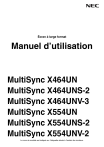
Lien public mis à jour
Le lien public vers votre chat a été mis à jour.